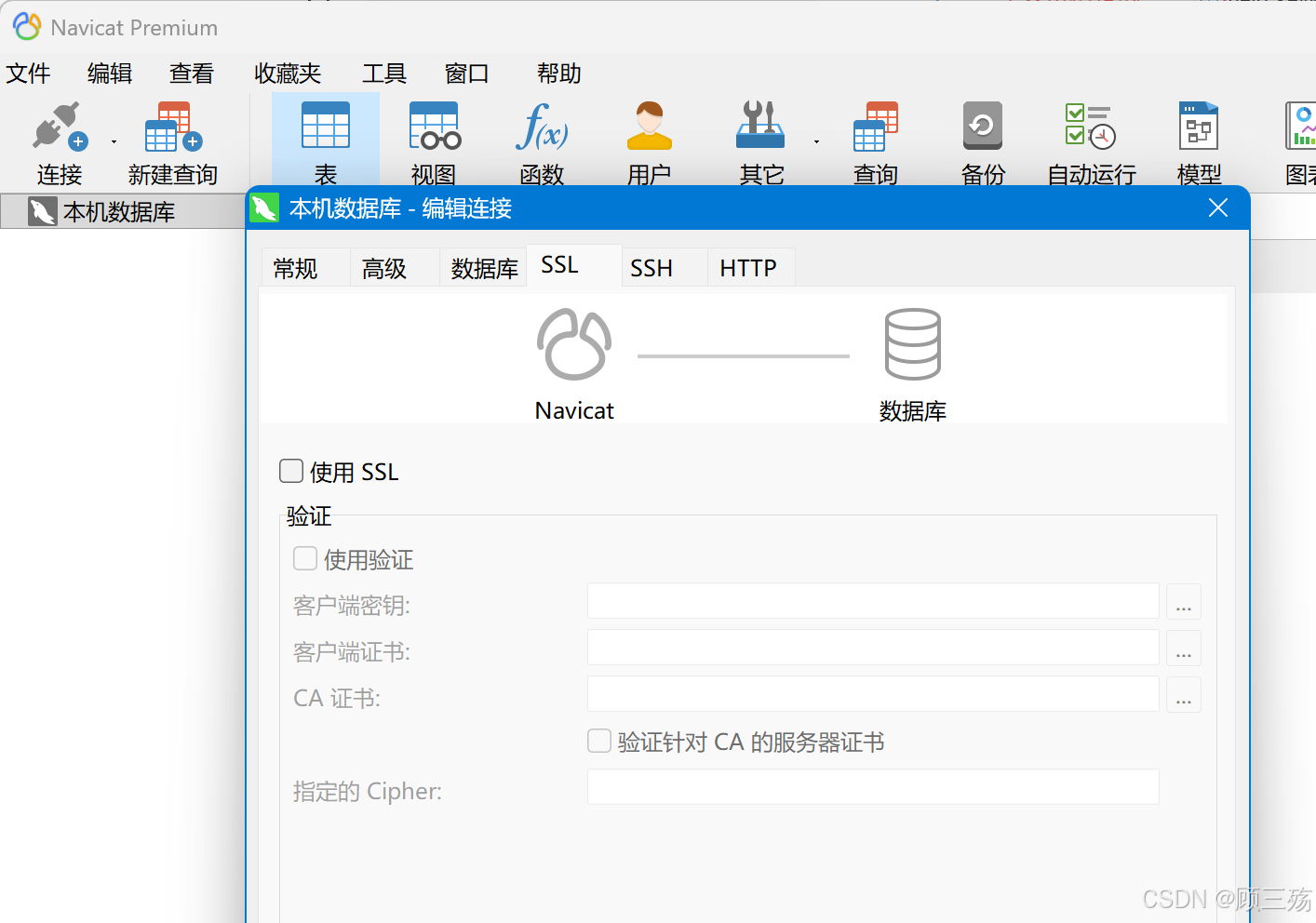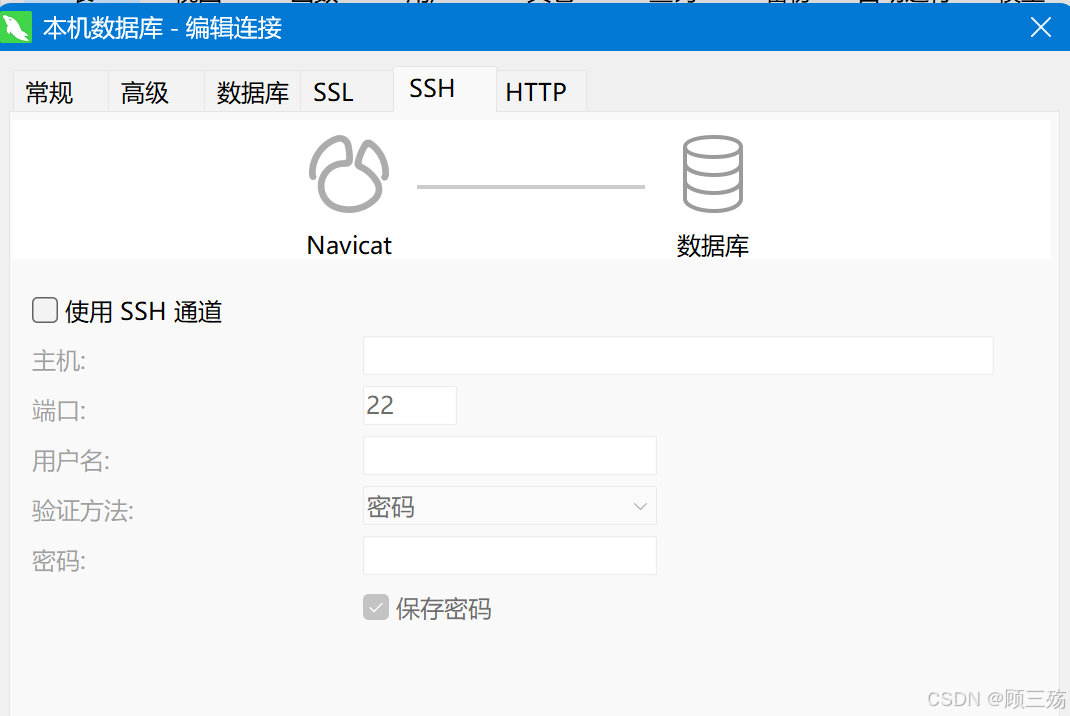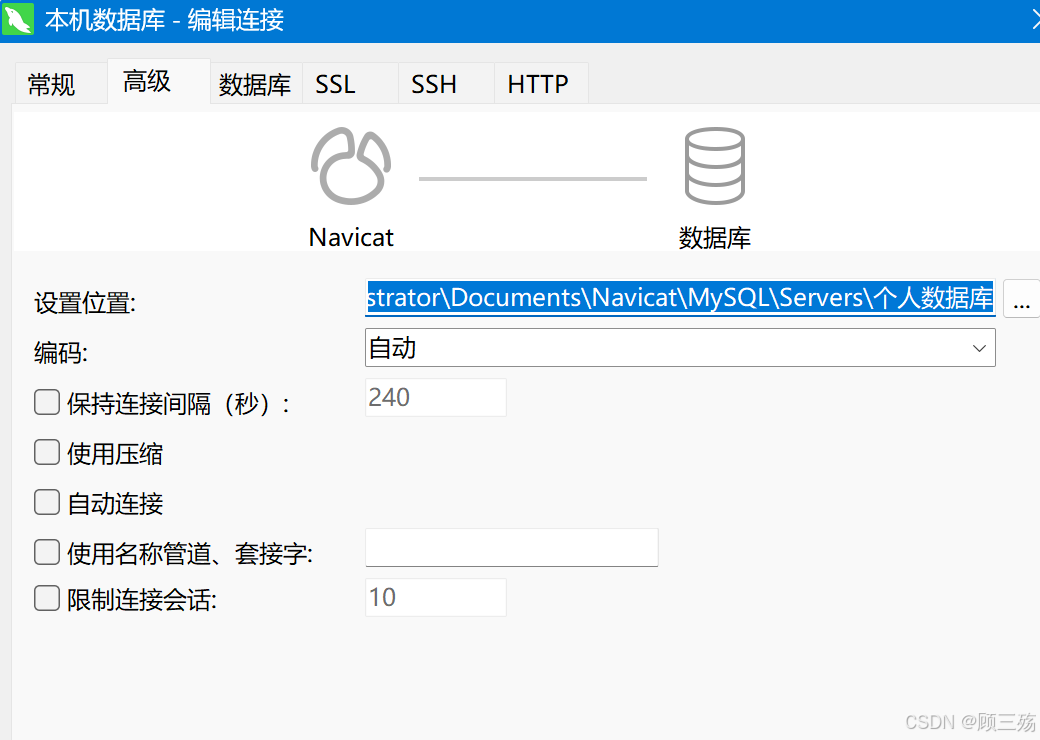【MySQL】win 10 / win11:mysql 5.7 下载、安装与配置
目录
一、MySQL 下载
(1)MySQL 官网下载地址
(2)下载保存安装包
二、MySQL 安装
(1)运行安装包
(2)选择安装类型
(3)选择安装版本号
(4)配置服务端口
(5)配置 root 的密码
(6)配置服务名称
(7)安装完成
三、配置系统环境变量
(1)打开系统环境变量配置面板
(2)编辑系统变量 Path
四、验证安装完成
(1)连接数据库
(2)填写连接信息
(3)测试连接
(4)保存连接
(5)高级配置(可选)
一、MySQL 下载
(1)MySQL 官网下载地址
MySQL Installer 5.7.44![]() https://dev.mysql.com/downloads/installer/
https://dev.mysql.com/downloads/installer/
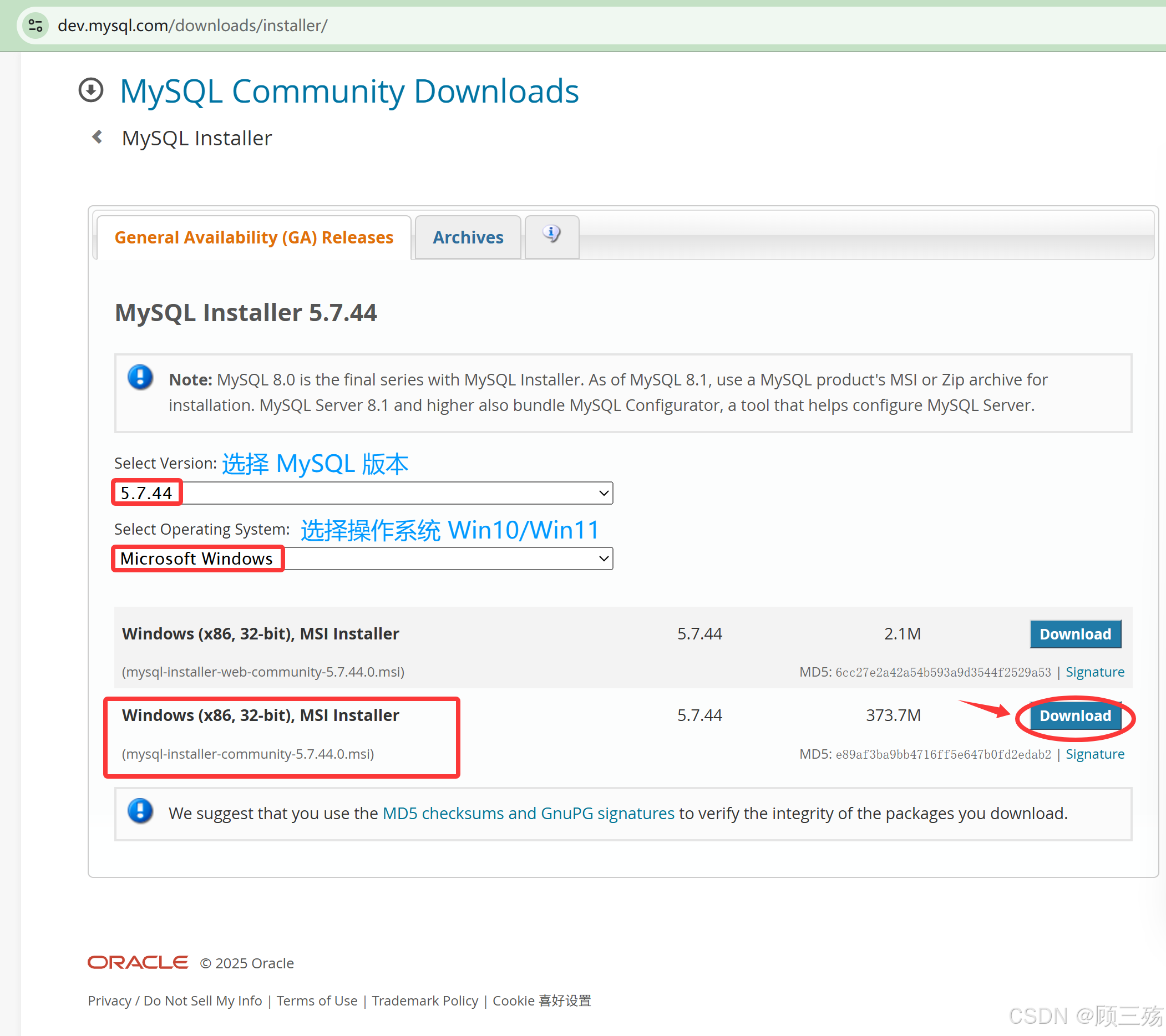
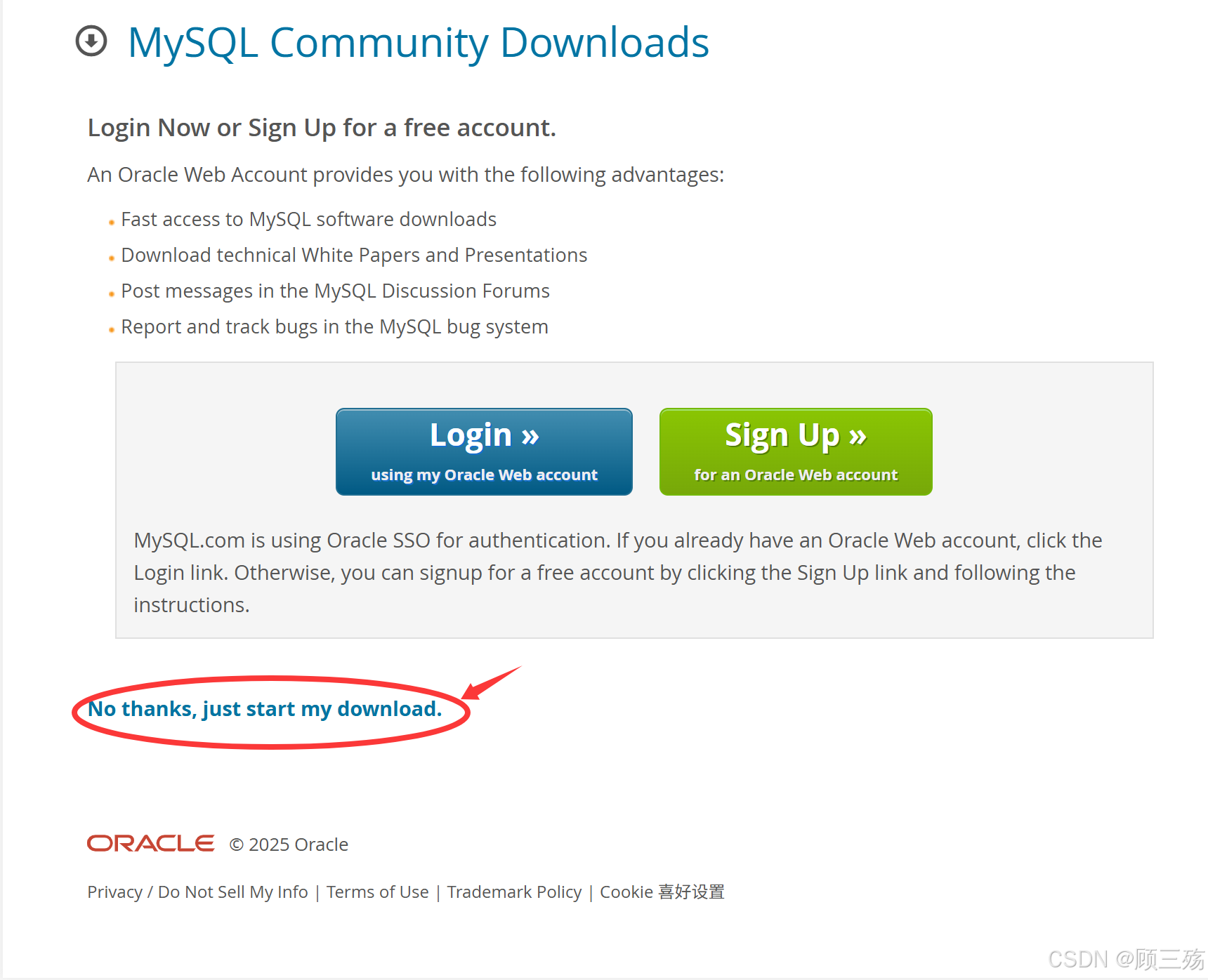
(2)下载保存安装包
下载 MySQL 5.7 安装包,并保存到需要安装的电脑磁盘上:
- MySQL 5.7 安装包名:mysql-installer-community-5.7.44.0.msi
- 示例安装包保存路径:F:\CSGL\MySQL\MySQL5.7\
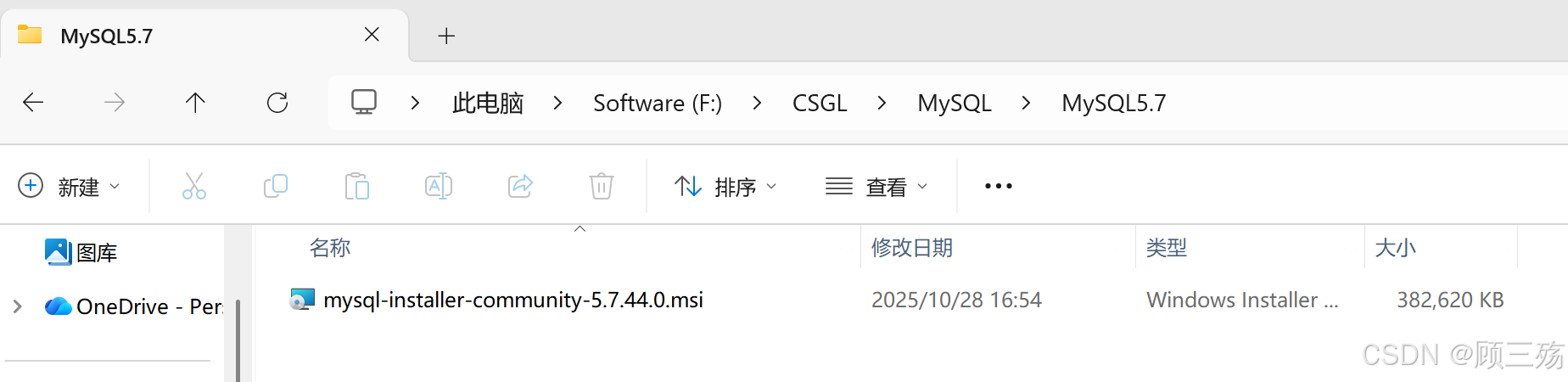
二、MySQL 安装
(1)运行安装包
双击运行:mysql-installer-community-5.7.44.0.msi
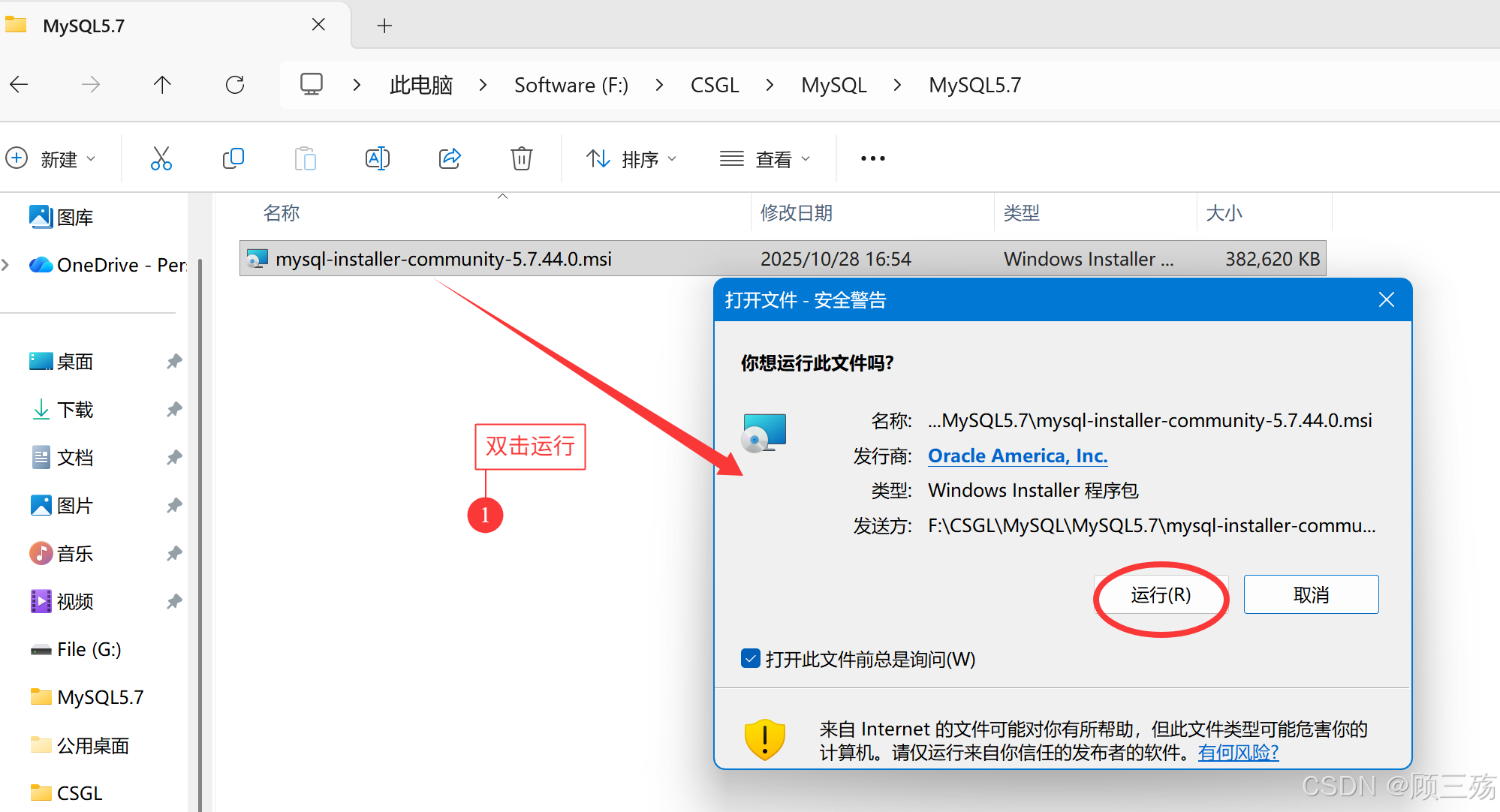
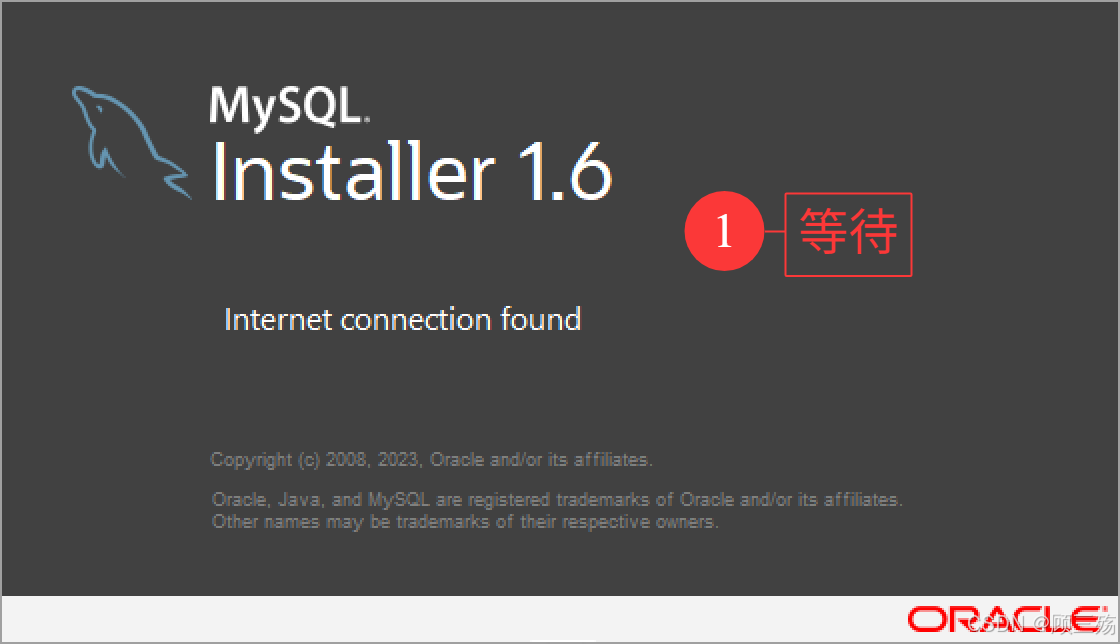
(2)选择安装类型
- 选择设置类型:Custom (自定义安装)
- 点击按钮:Next
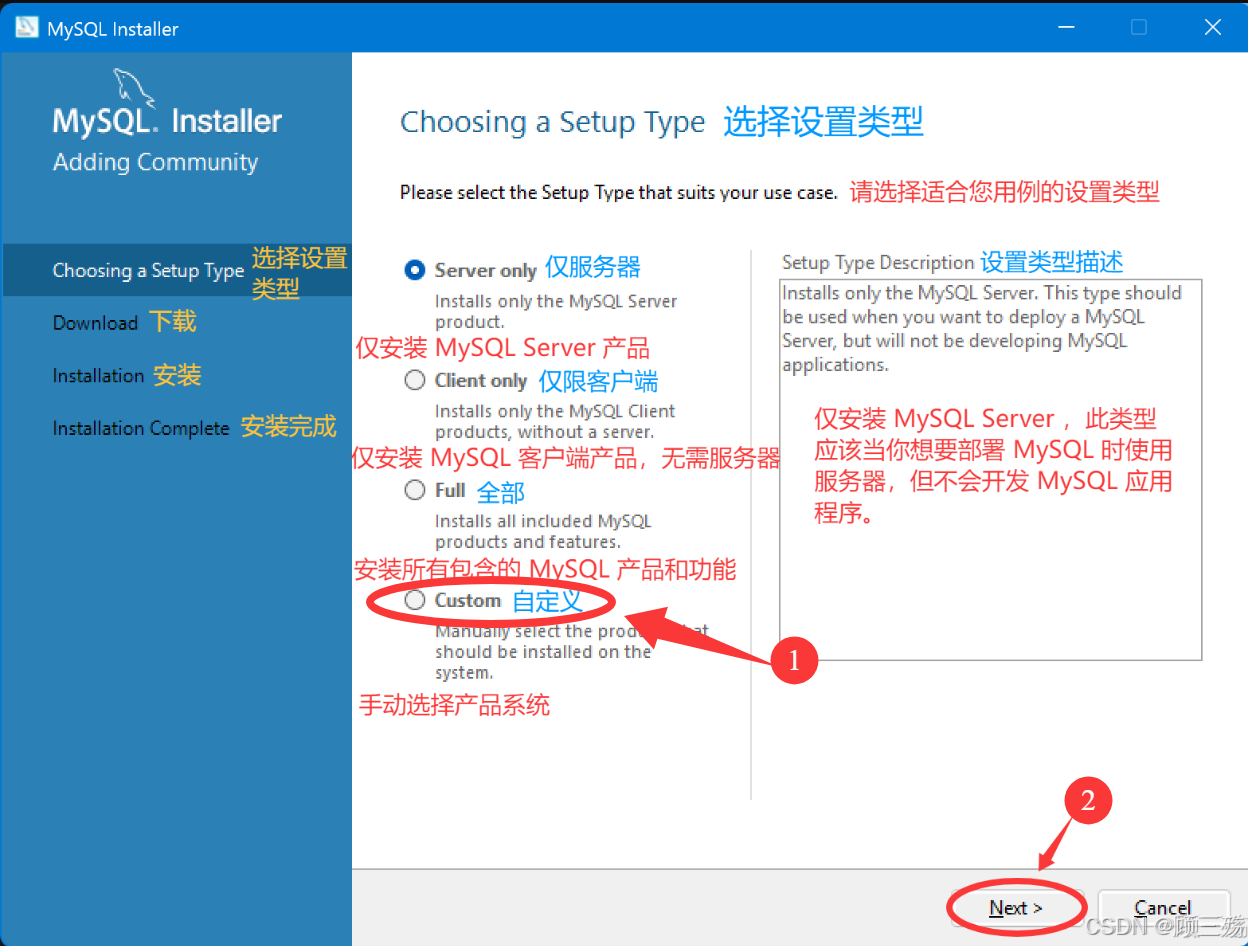
(3)选择安装版本号
【选择产品】
请选择您想在这台计算机上安装的产品。
离线模式下可用的产品:
- 选择 64 位安装版本:MySQL Server 5.7.44 - X64
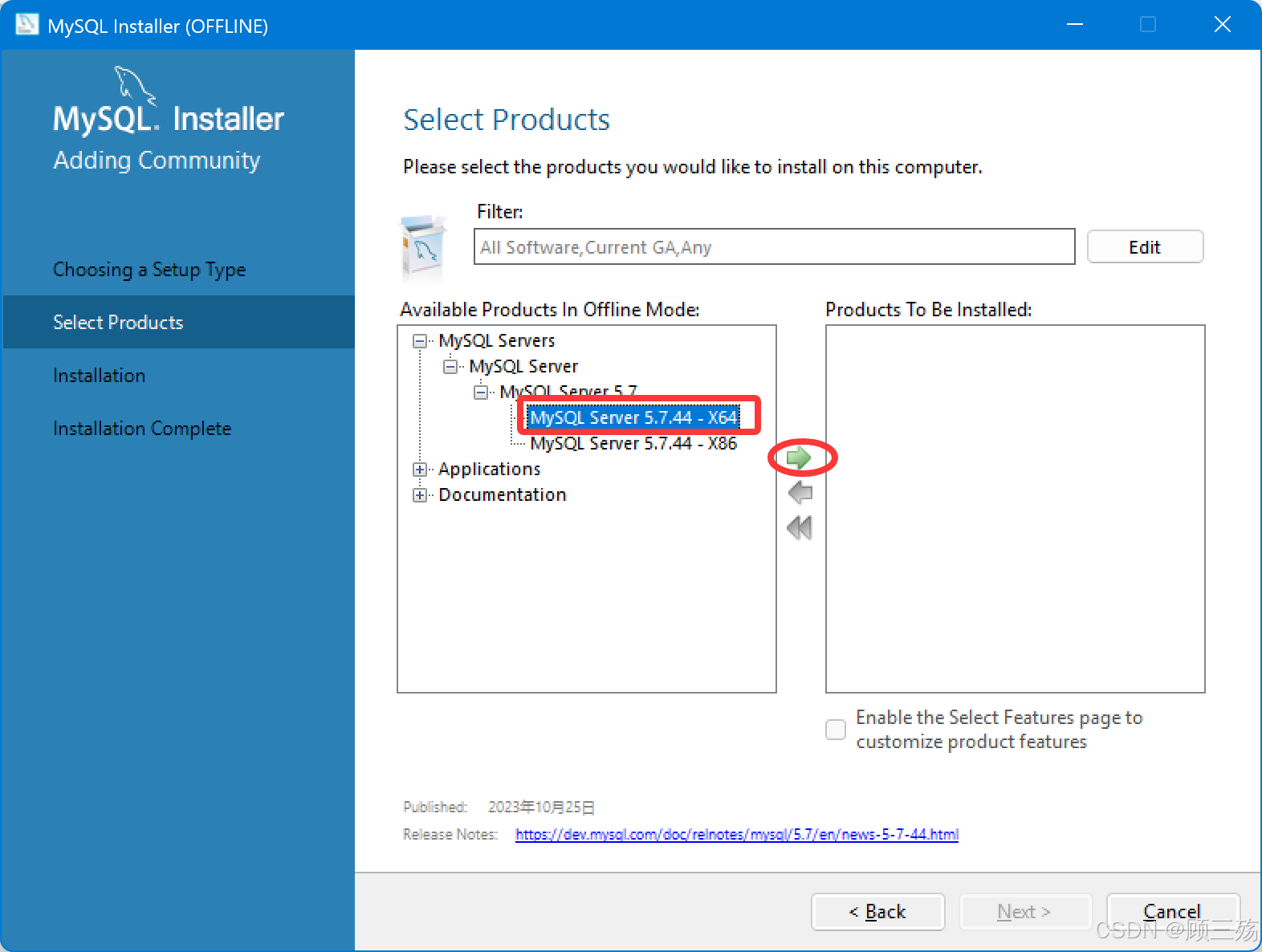
待安装的产品:
- MySQL Server 5.7.44 - X64
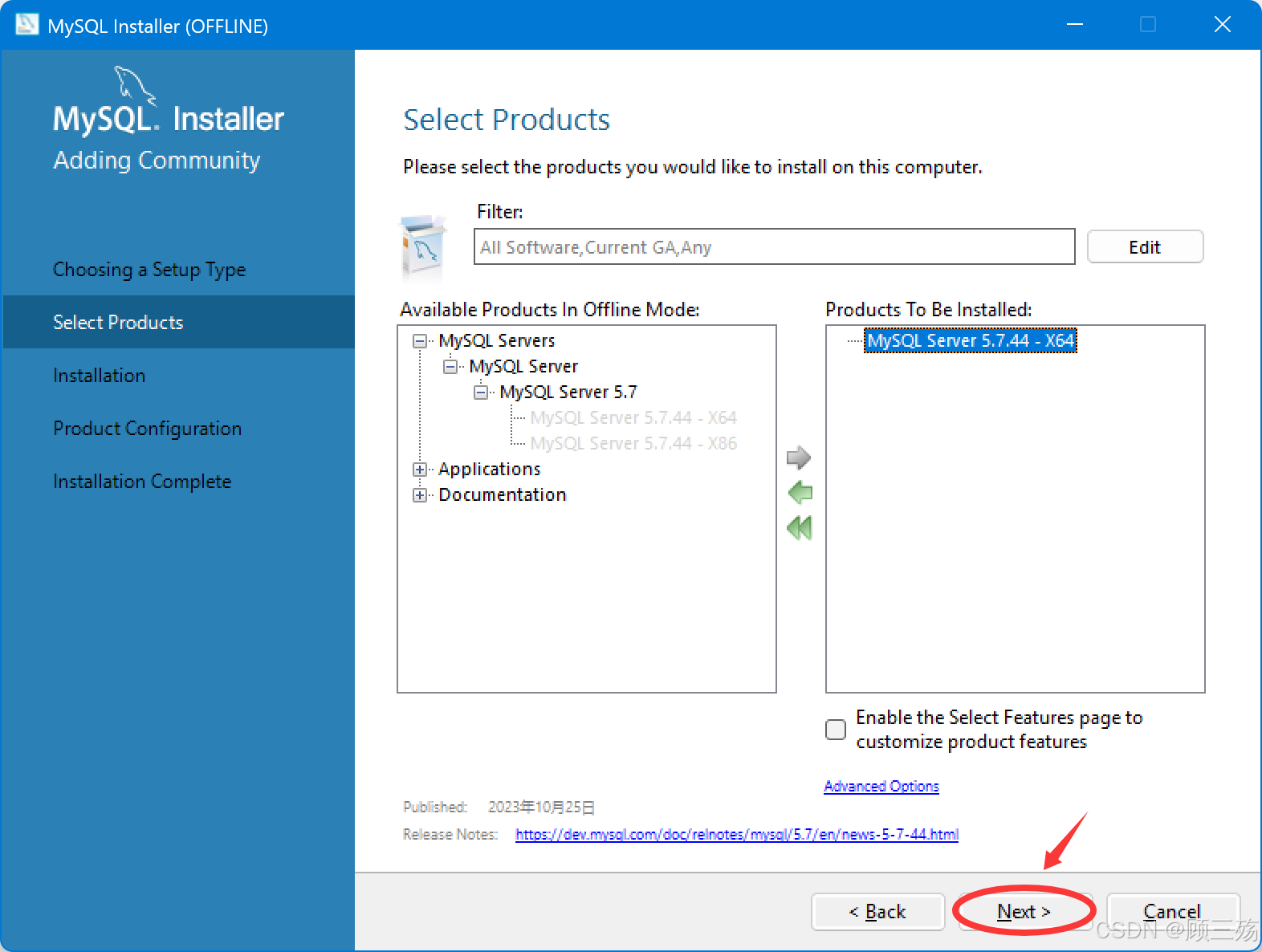
【安装】
即将安装以下产品:
- MySQL Server 5.7.44
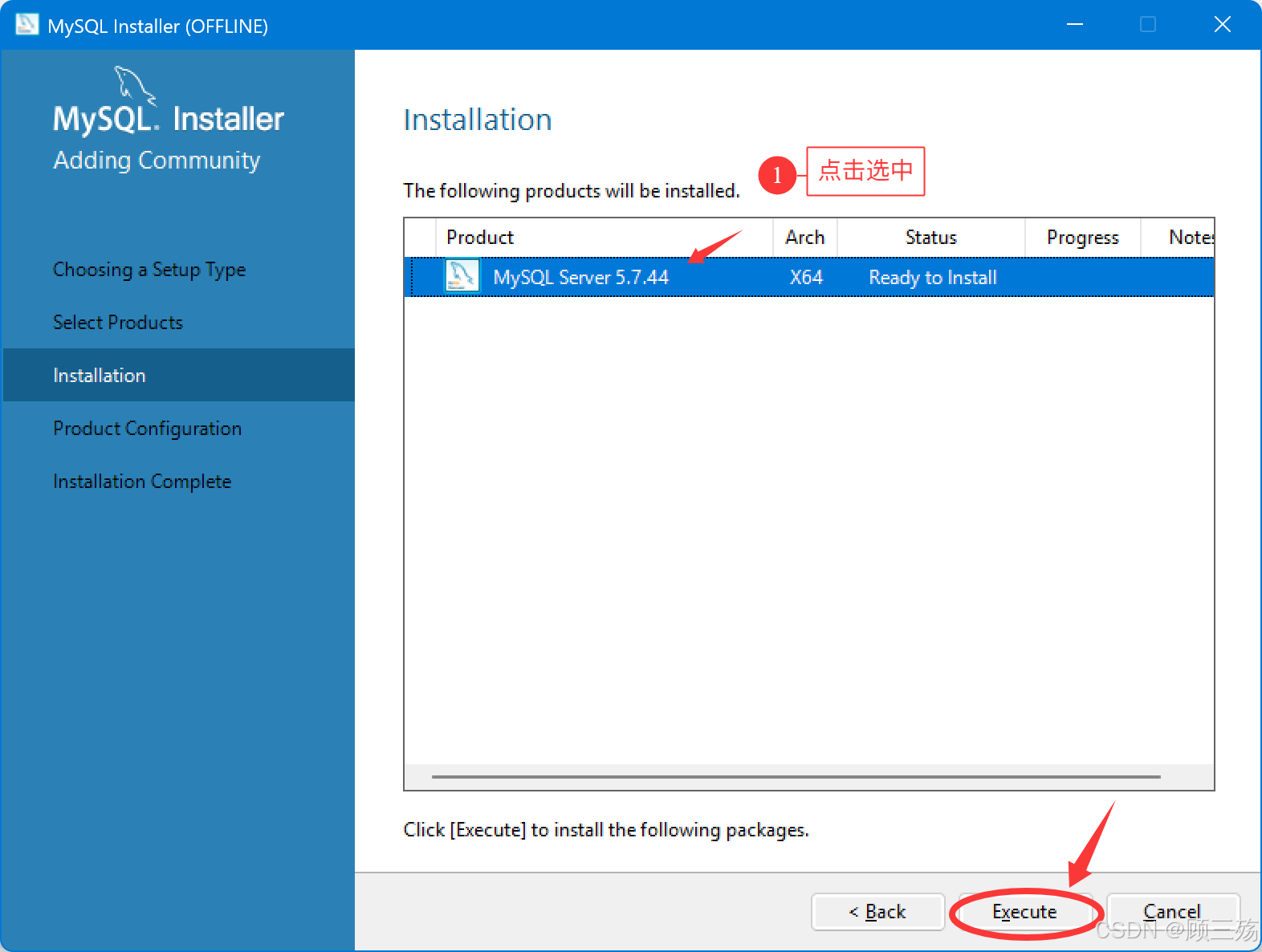
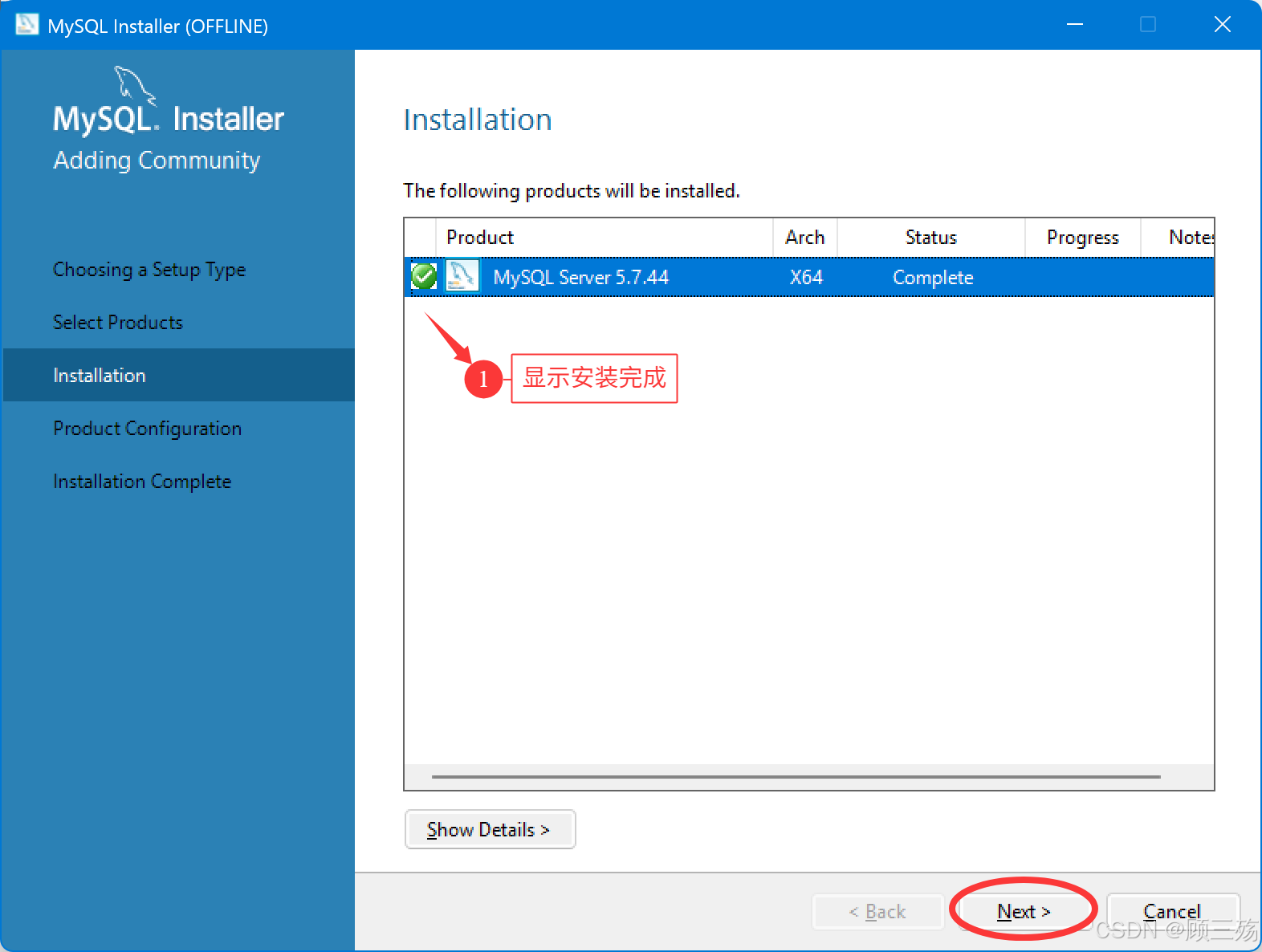
【产品配置】
我们现在将通 过下列每款产品的配置向导。
如果您想离开此向导而不配置所有设置,您可以随时取消产品。
- MySQL Server 5.7.44
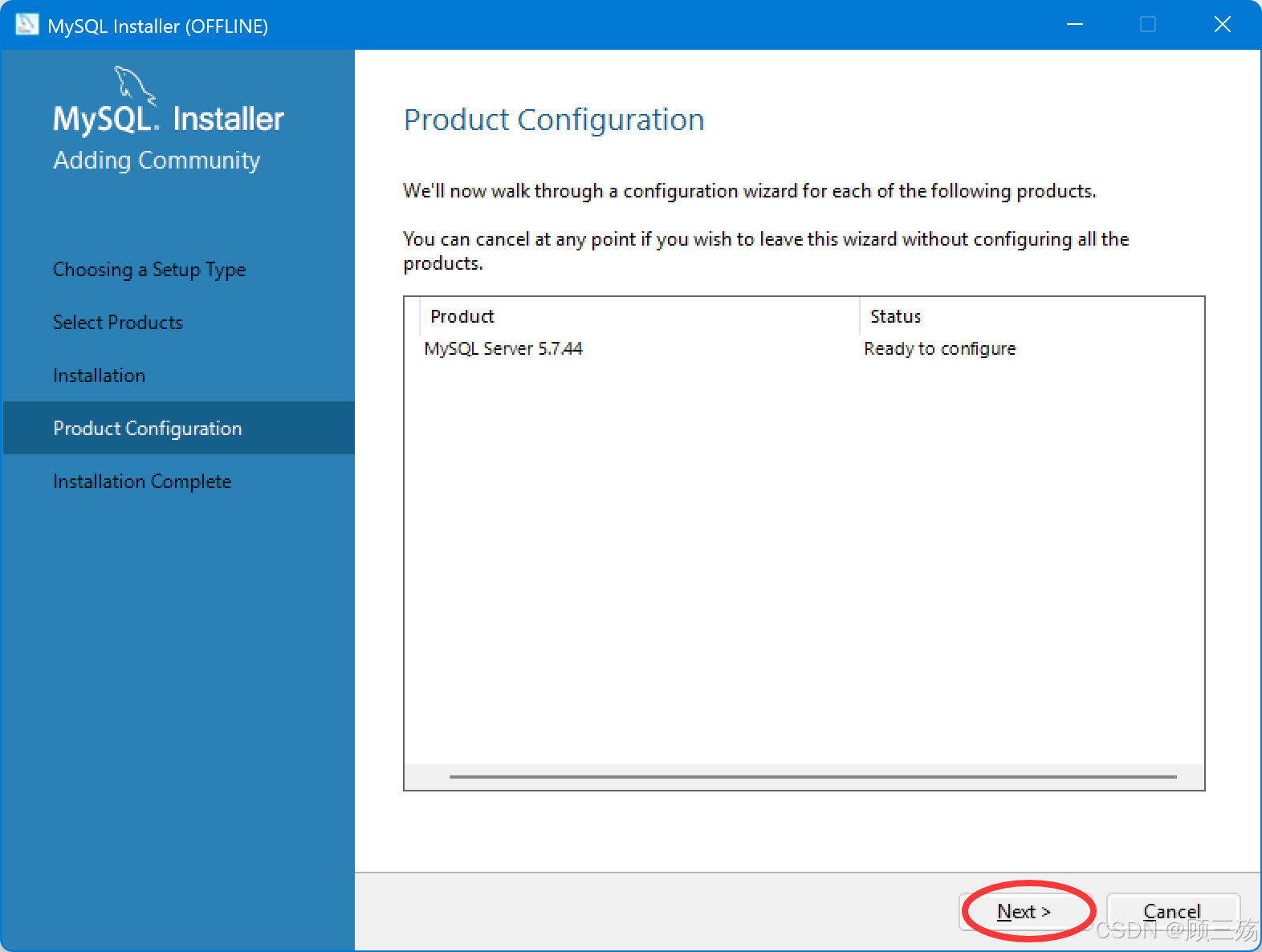
(4)配置服务端口
可直接使用默认的配置服务端口(也可按需修改):3306
【类型和网络】
服务器配置类型:
- 为该 MysQL Server 安装选择正确的服务器配置类型。此设置将定义分配给 MySQL Server 实例的系统资源量。
配置类型:开发计算机
连通性:使用以下控件来选择如何连接到此服务器。
- □ TCP/IP 端口:3306 □ 打开 Windows 防火墙端口以允许网络访问
- □ 命名管道 管道名称:MySQL
- □ 共享内存 内存名称:MySQL
高级配置:
- 选中下面的复选框以获取额外的配置页面,您可以在其中设置高级以及此服务器实例的记录选项。
- □ 显示高级和日志选项
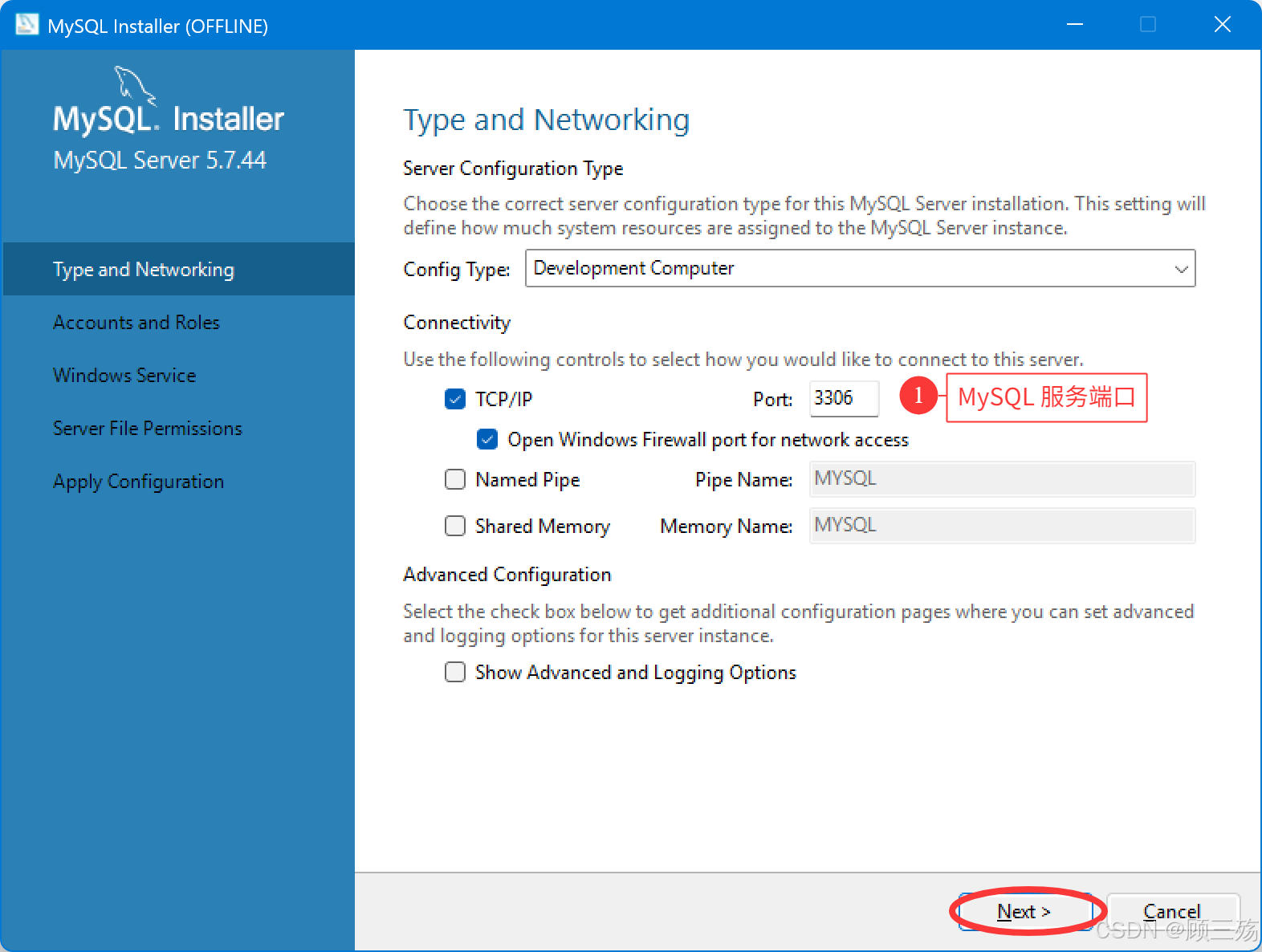
(5)配置 root 的密码
自定义设置 MySQL 的 root 账号密码:如密码为 root (需要输入两次确认密码)
【帐户和角色】
根帐户密码:
- 输入 root 帐户的密码。请记住将此密码存储在安全的地方地方。
MySQL 根密码:
重复密码:密码强度:弱
MySQL 用户帐户:
- 为您的用户和应用程序创建 MysQL 用户帐户。为用户分配角色由一组特权组成。
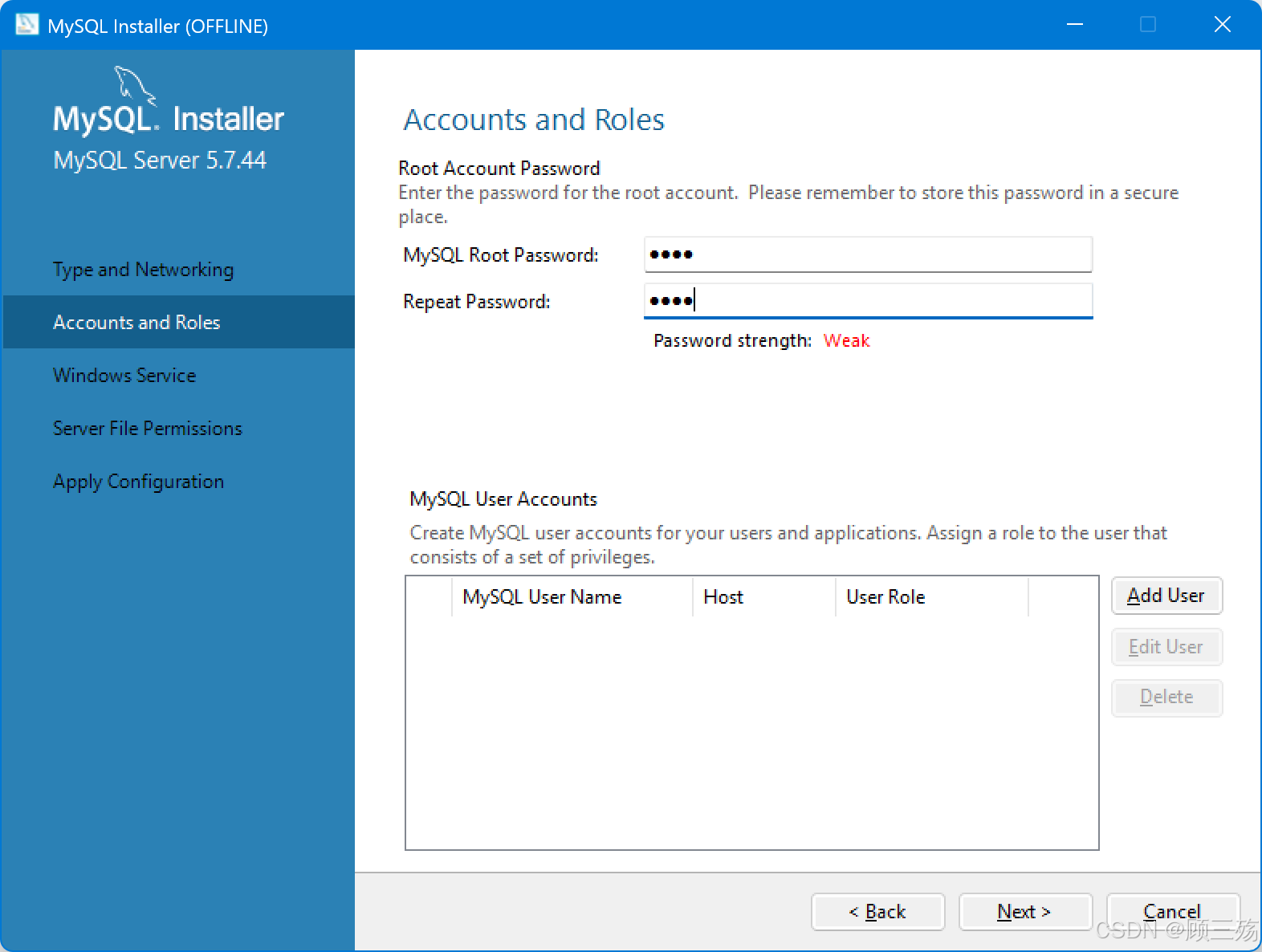
(6)配置服务名称
【Windows 服务】
- □ 将 MySQL Server 配置为 Windows 服务
Windows 服务详细信息:
- 请指定用于此 MySQL Server 实例的 Windows 服务名称。
- 每个实例都需要一个唯一的名称。
Windows 服务名称:MySQL57
- □ 系统启动时启动 MySQL 服务器
以......的身份运行 Windows 服务:
- MysQL Server 需要在给定的用户帐户下运行。基于安全根据您的系统的要求,您需要选择下面的一个选项。
○ 标准系统账户
推荐用于大多数场景。
○ 自定义用户
可以为高级场景选择现有的用户帐户。
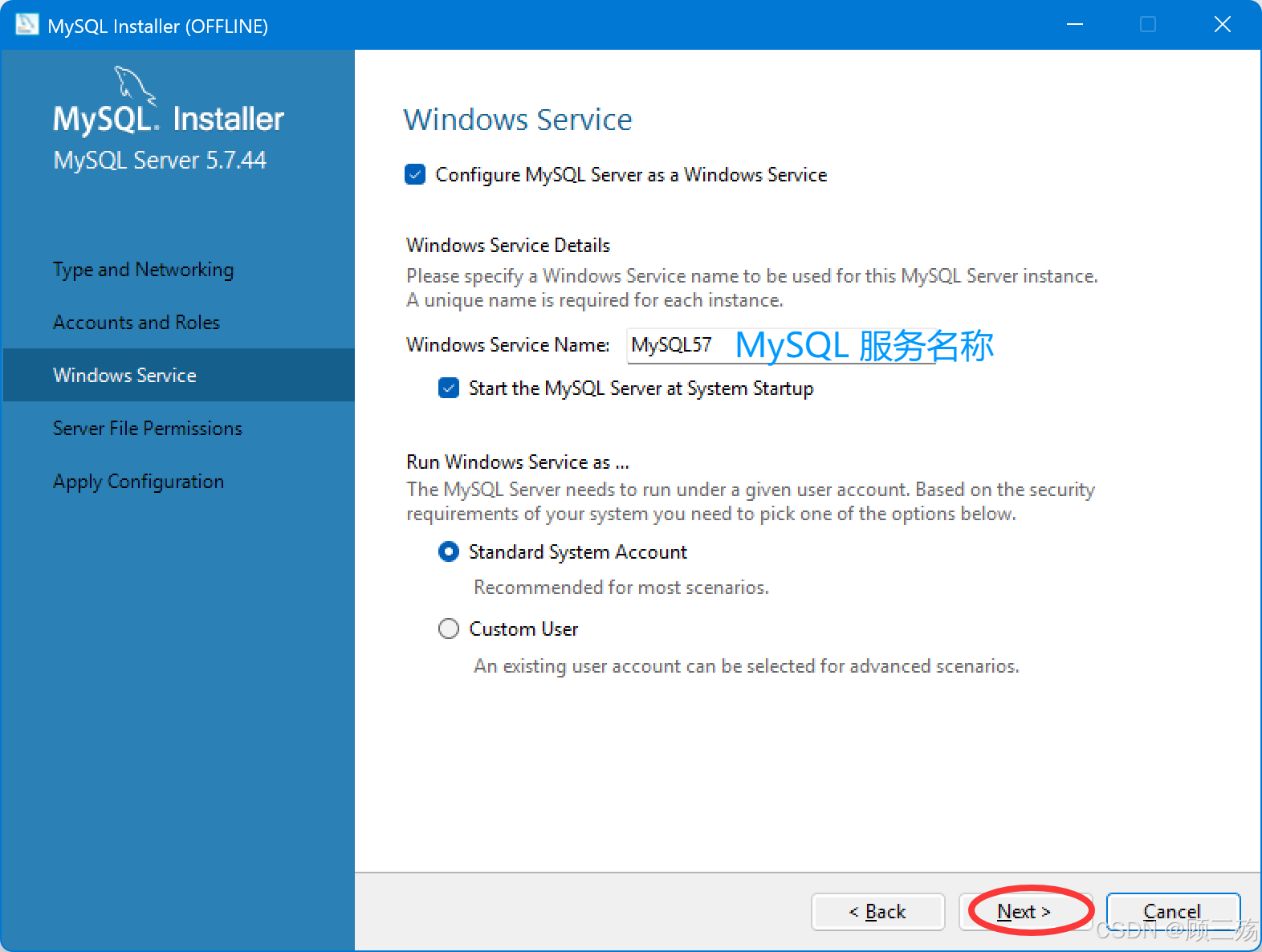
(7)安装完成
【服务器文件权限】
MySQL 安装程序可以通过更新文件权限来保护服务器的数据目录文件夹位于:
- C:\ProgramData\MySQL\MySQL Server 5.7\Data
您是否希望 MysQL 安装程序为您更新服务器文件权限?
- 是的,授予运行 Windows 服务的用户完全访问权限(如果适用),并仅管理员组。其他 用户和组将无法访问。(默认选中此选项)
- 是的,但是让我审查并配置访问级别。
- 不,我将在服务器配置后管理权限。
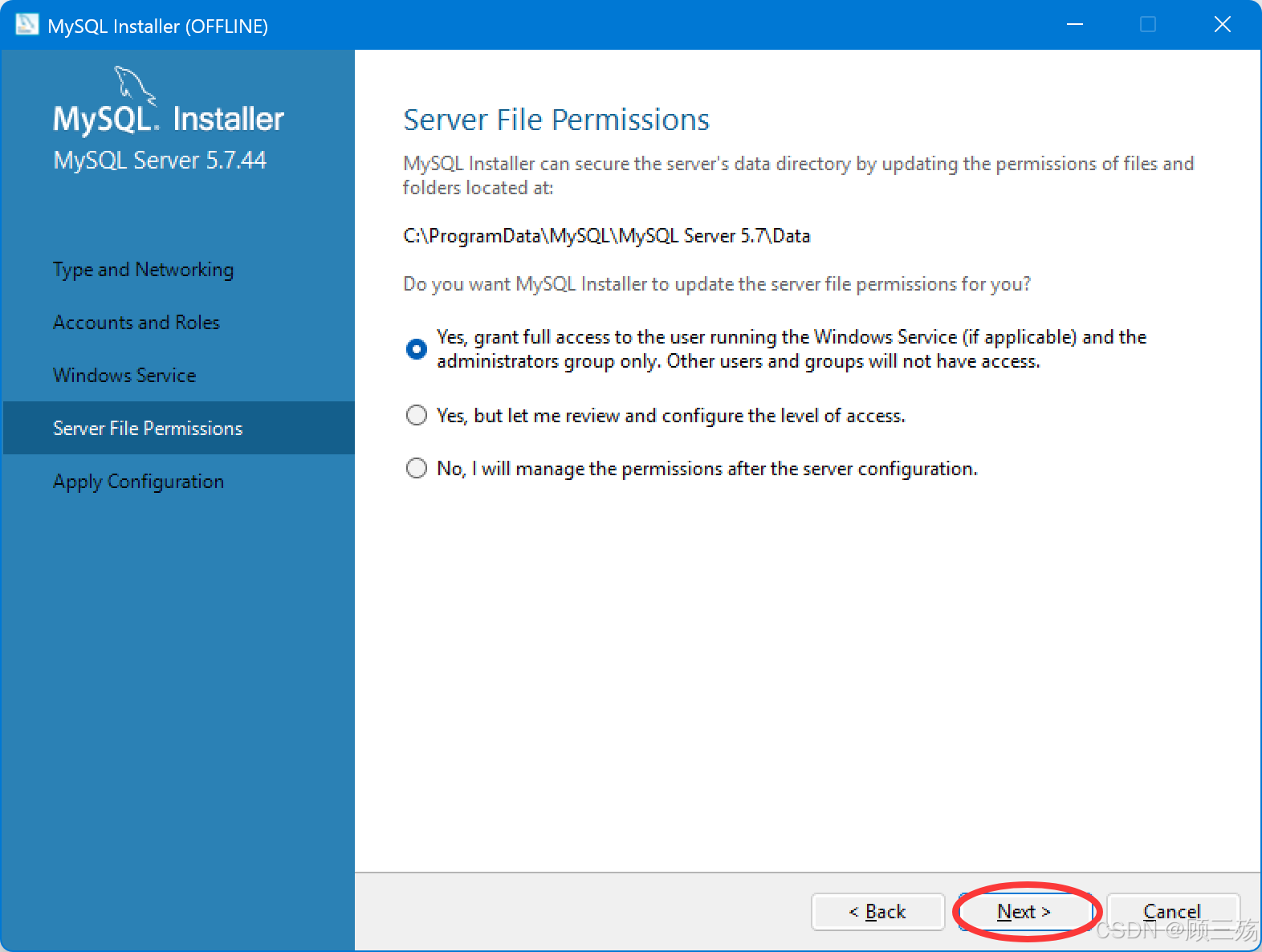
【应用配置】
点击【执行】应用更改配置设置:
- 写入配置文件
- 更新 Windows 防火墙规则
- 调整 Windows 服务
- 初始化数据库(可能需要很长时间)
- 更新数据文件夹和相关服务器文件的权限
- 启动服务器
- 应用安全设置
- 更新“开始”菜单链接
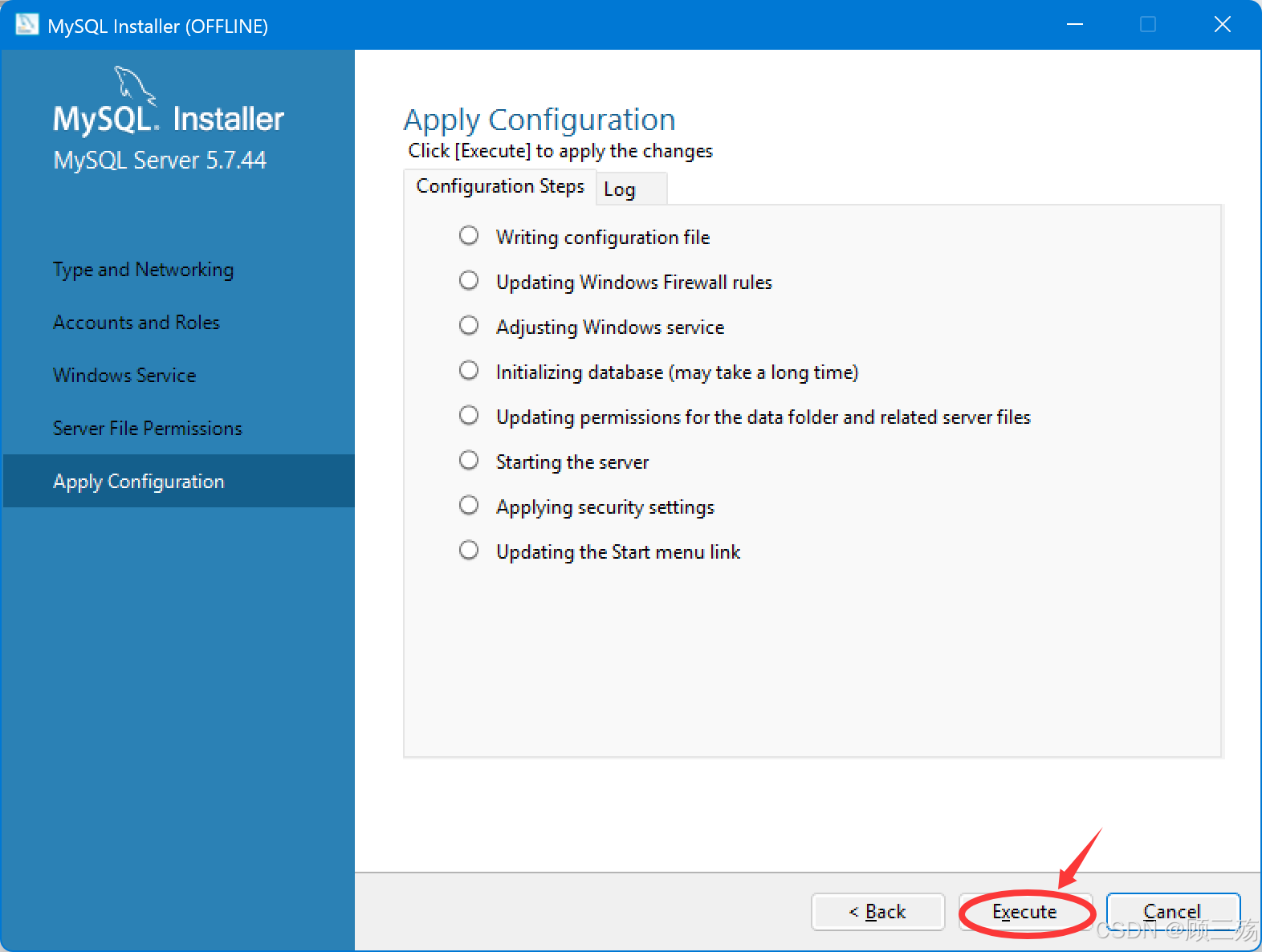
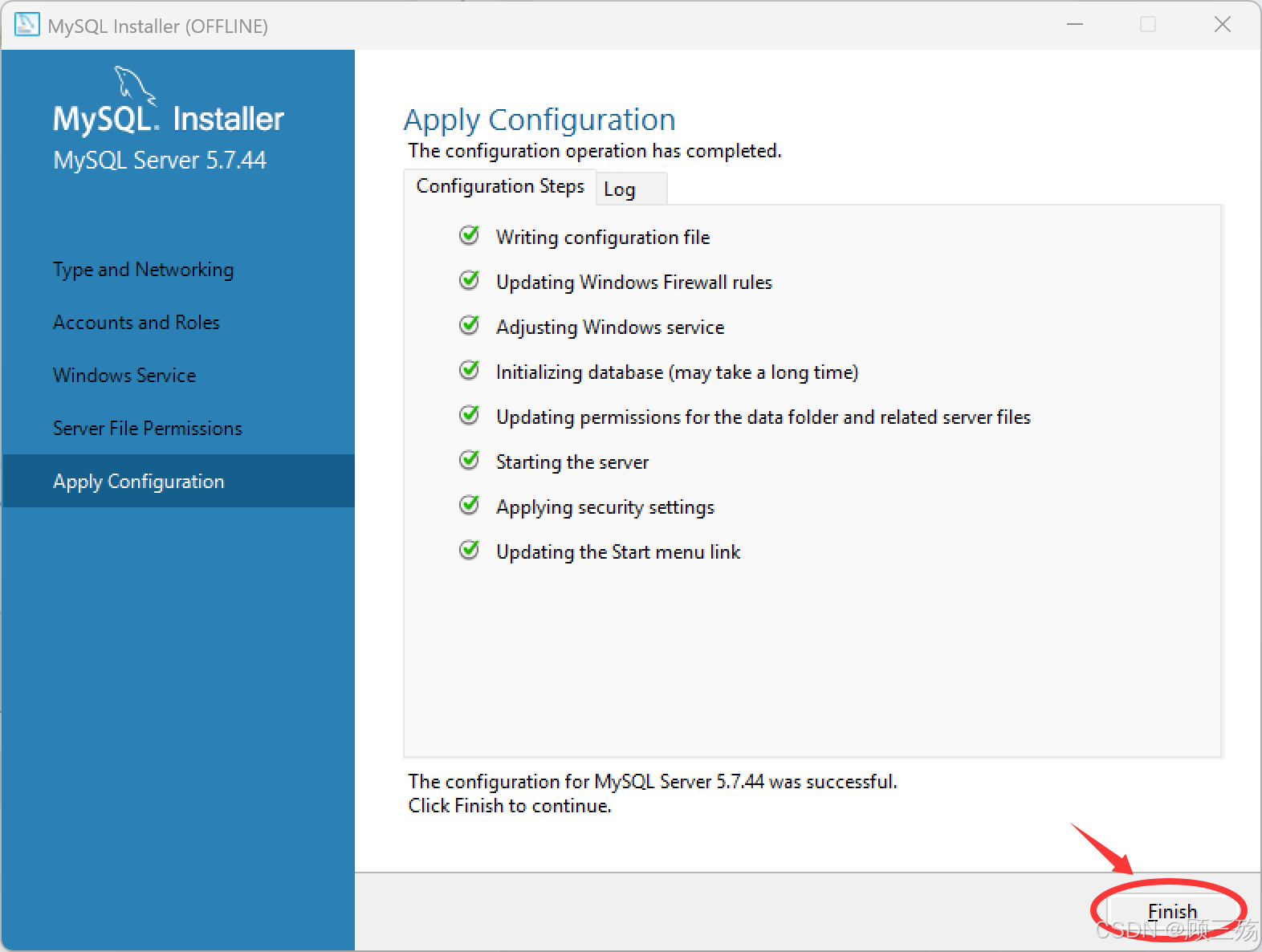
【产品配置】
- 我们将通过以下产品的配置向导进行低级步行。
- 如果您想离开此向导而不配置所有设置,您可以随时取消产品。
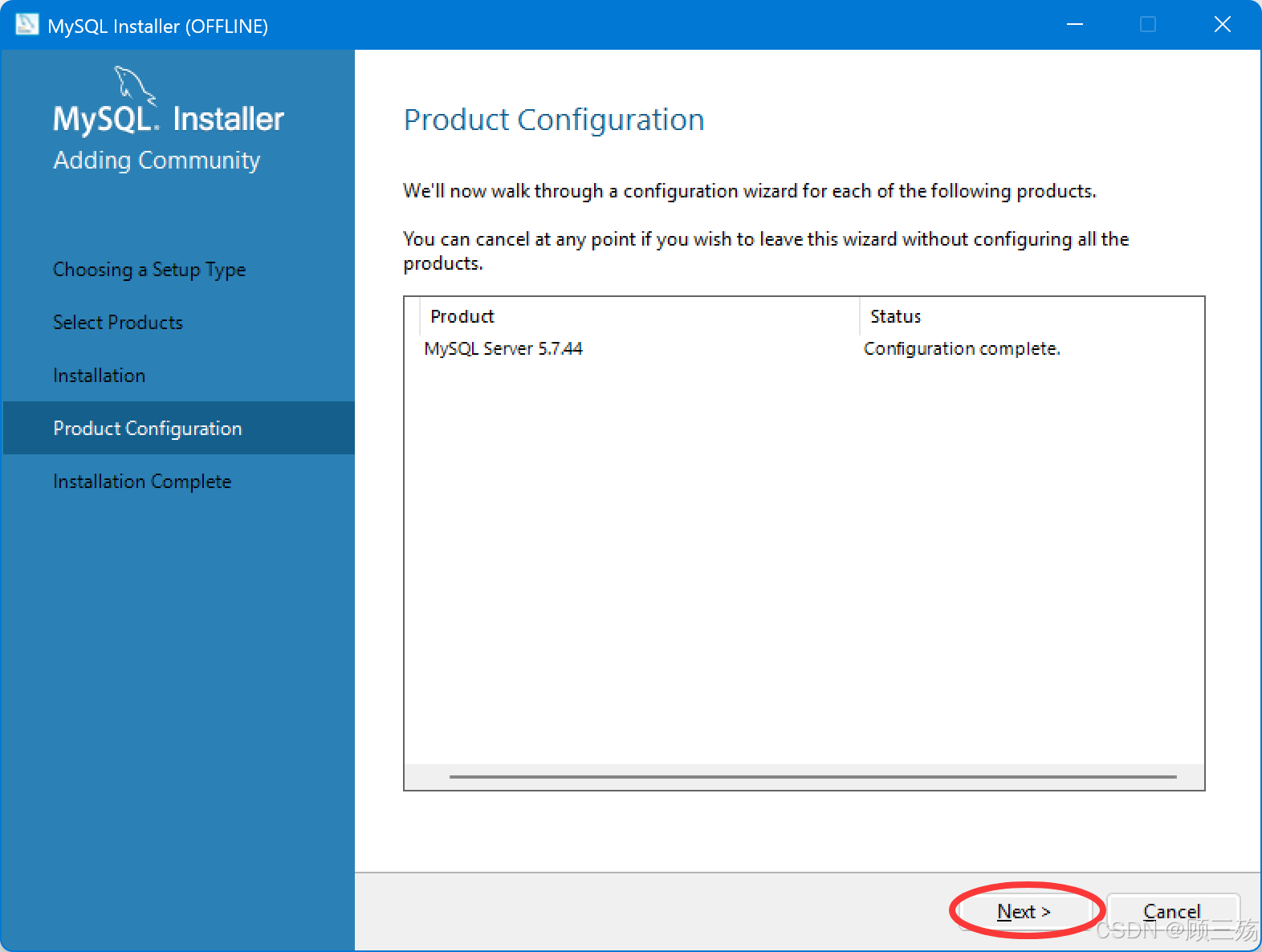
【安装完成】
安装程序已完成。
- 将日志复制到剪贴板
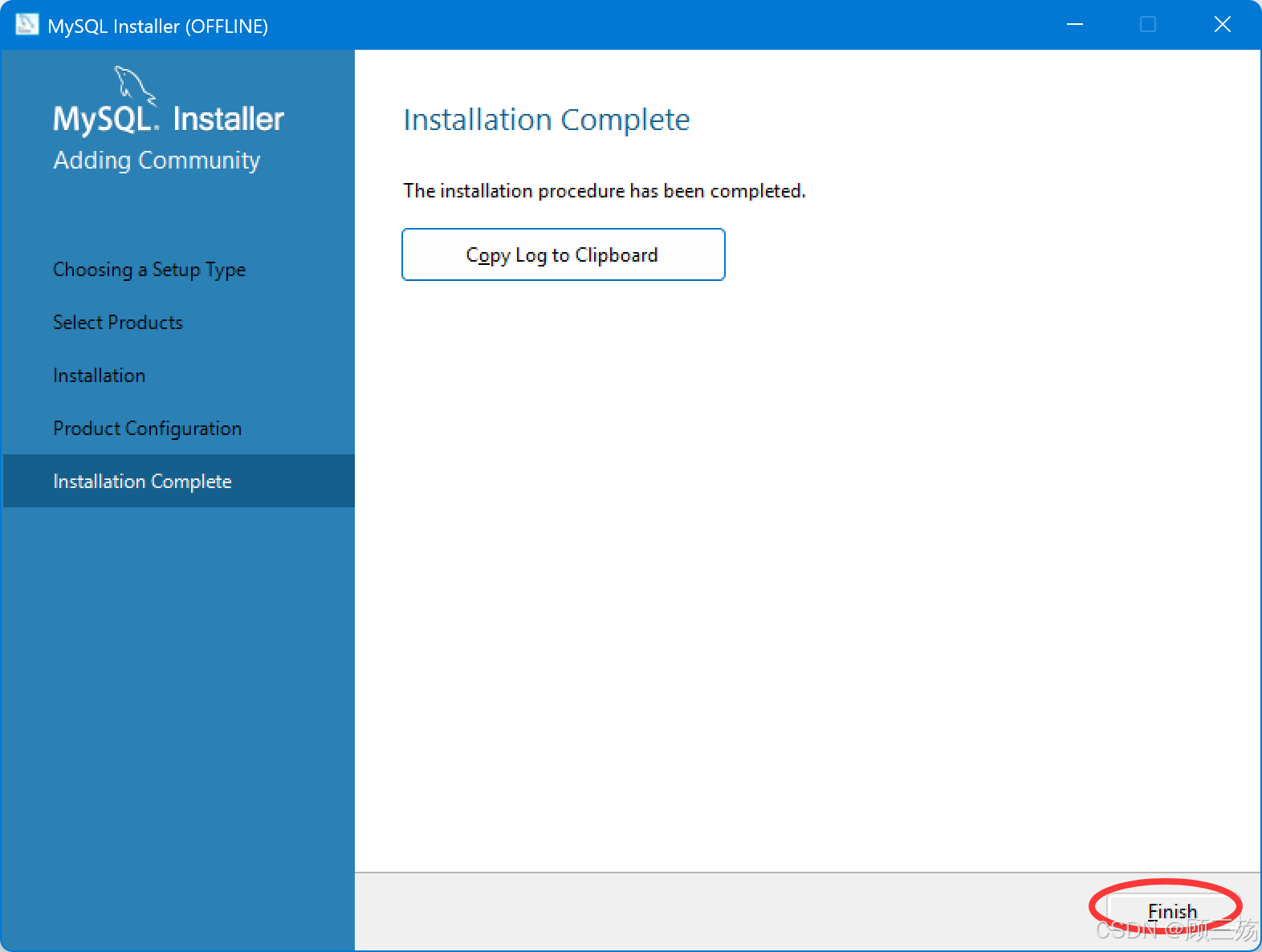
三、配置系统环境变量
(1)打开系统环境变量配置面板
方法一:通过系统属性打开
- 右键点击 “此电脑” 或 “我的电脑” 选择 “属性”
- 进入系统窗口后点击左侧 “高级系统设置”
- 在弹出的系统属性窗口中,切换到“高级”选项卡
- 点击底部 “环境变量” 按钮即可进入配置面板
方法二:通过运行命令打开
- 按下 Win+R 组合键打开运行对话框
- 输入
sysdm.cpl后回车- 在打开的系统属性窗口中切换到 “高级” 选项卡
- 点击 “环境变量” 按钮进入配置界面
方法三:通过控制面板打开
- 打开控制面板并选择 “系统和安全” 分类
- 点击 “系统” 进入系统信息页面
- 在左侧导航栏中选择 “高级系统设置”
- 随后在弹出窗口中点击 “环境变量” 按钮
方法四:通过搜索功能打开
- 在任务栏搜索框中输入 “环境变量”
- 从搜索结果中选择 “编辑系统环境变量” 选项
- 然后直接打开系统属性窗口的 “高级” 选项卡
- 点击 “环境变量” 按钮即可
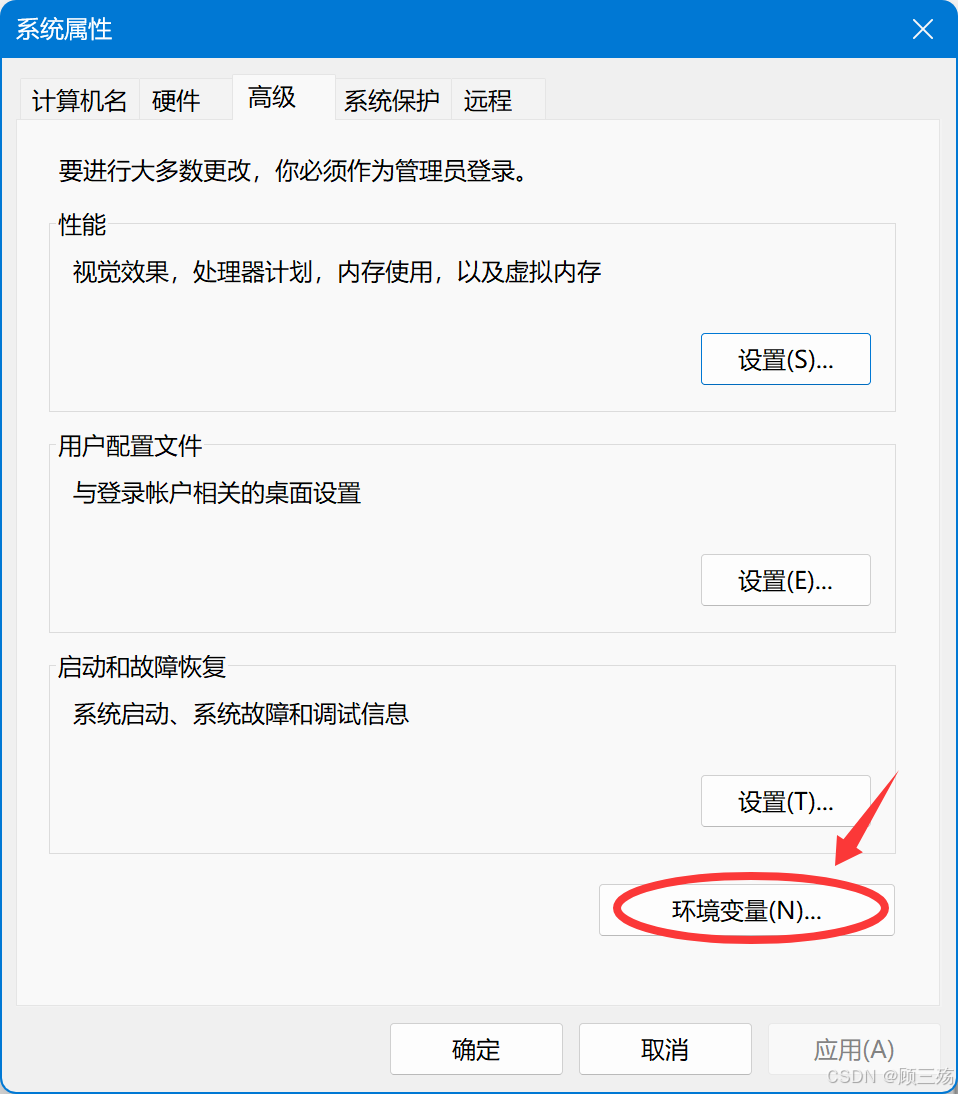
(2)编辑系统变量 Path
点击编辑 Path 系统变量,新增浏览填上 MySQL 的 bin 目录路径,确定保存:
C:\Program Files\MySQL\MySQL Server 5.7\bin
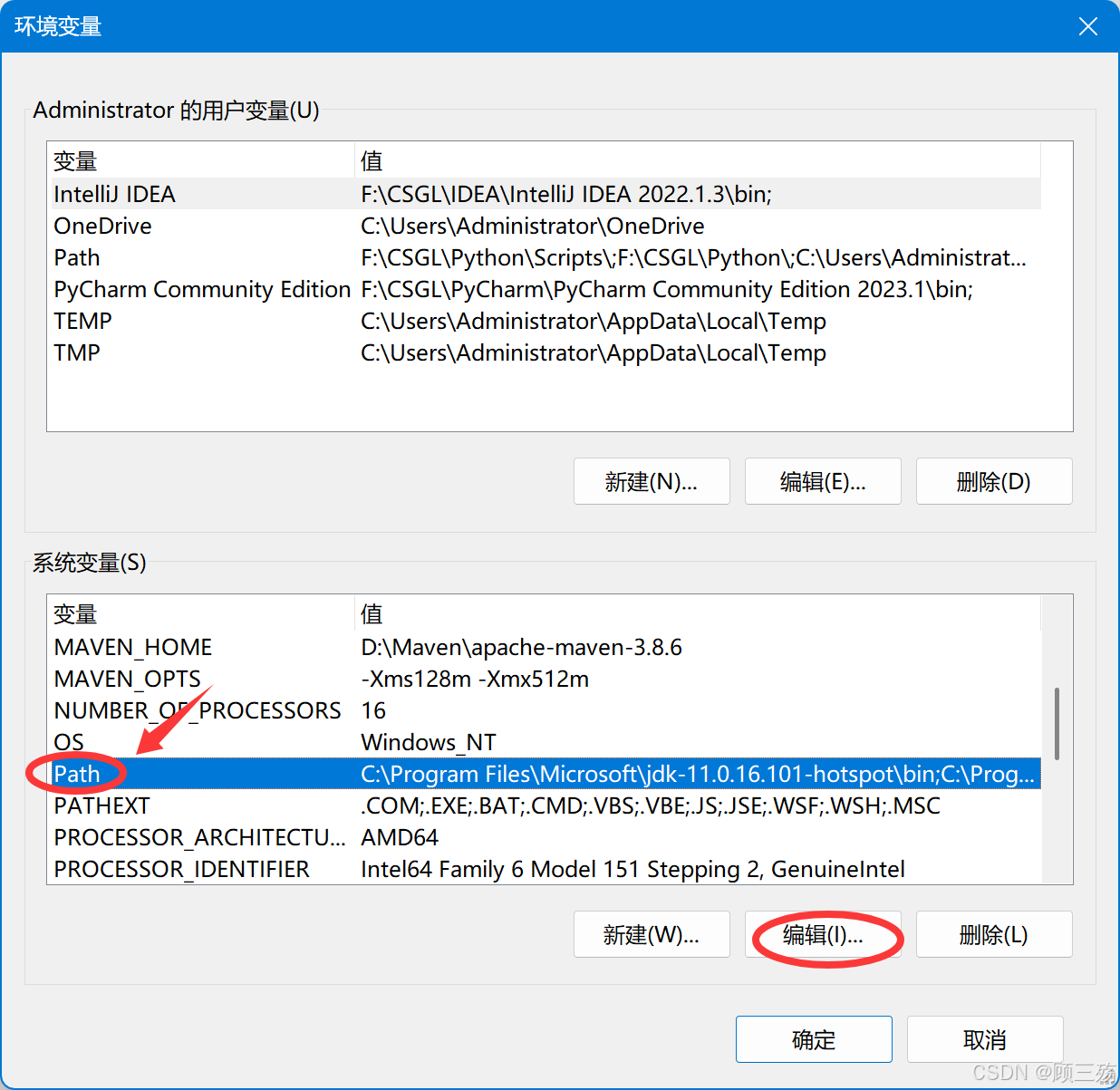
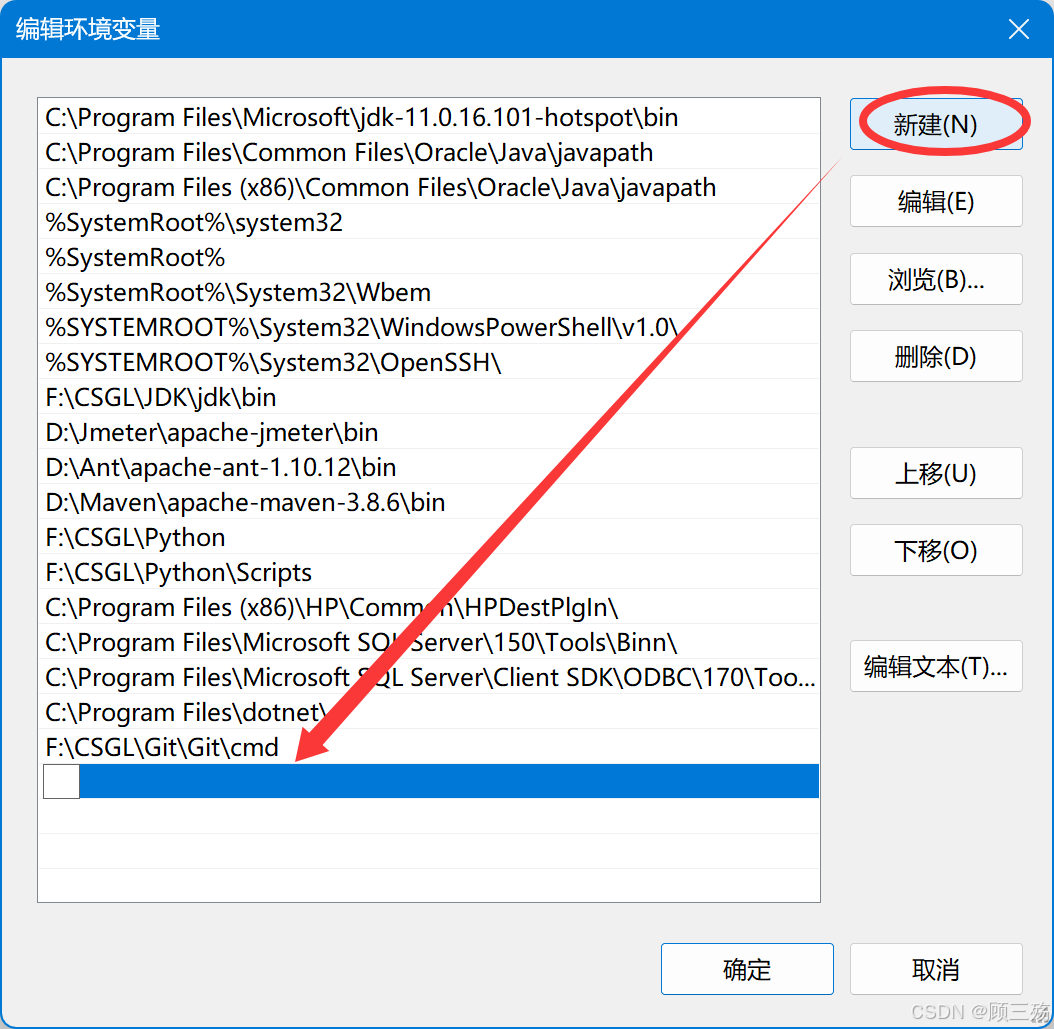
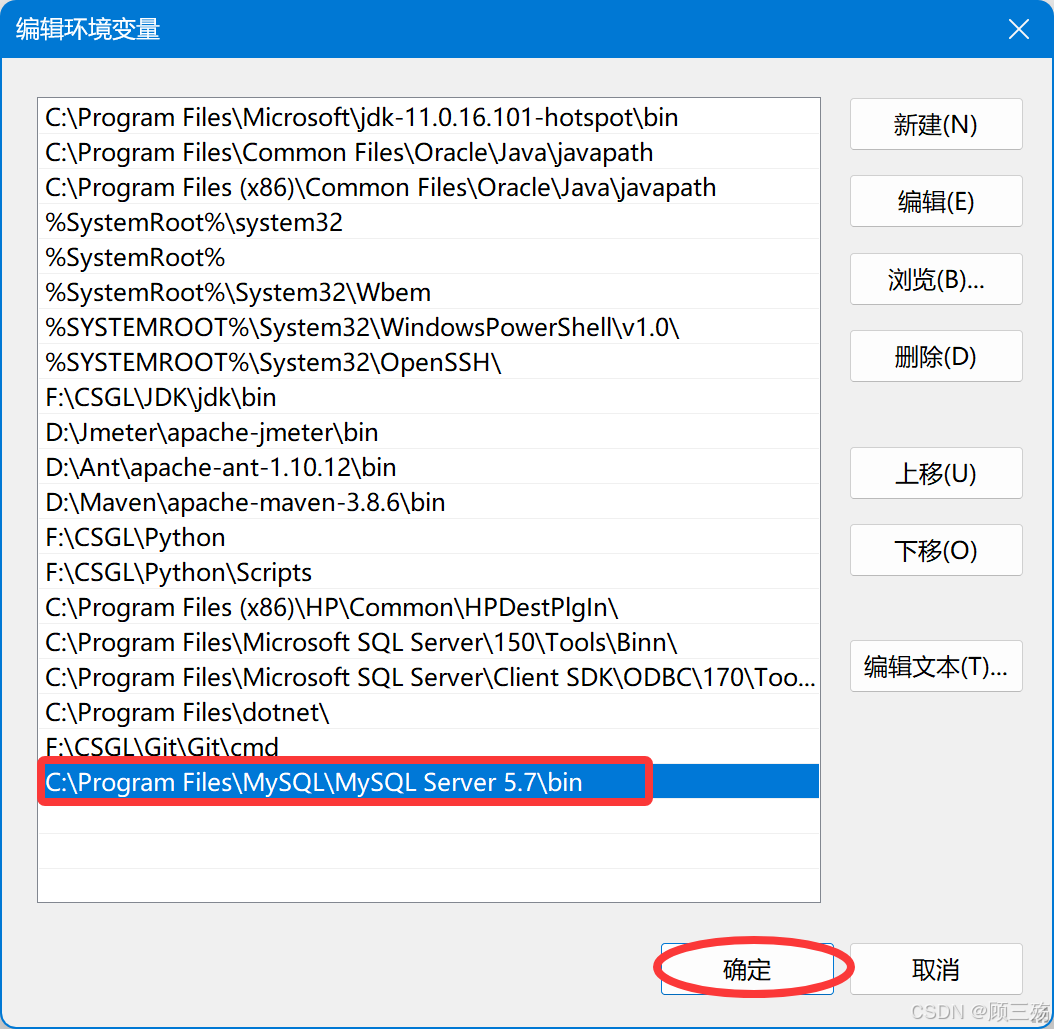
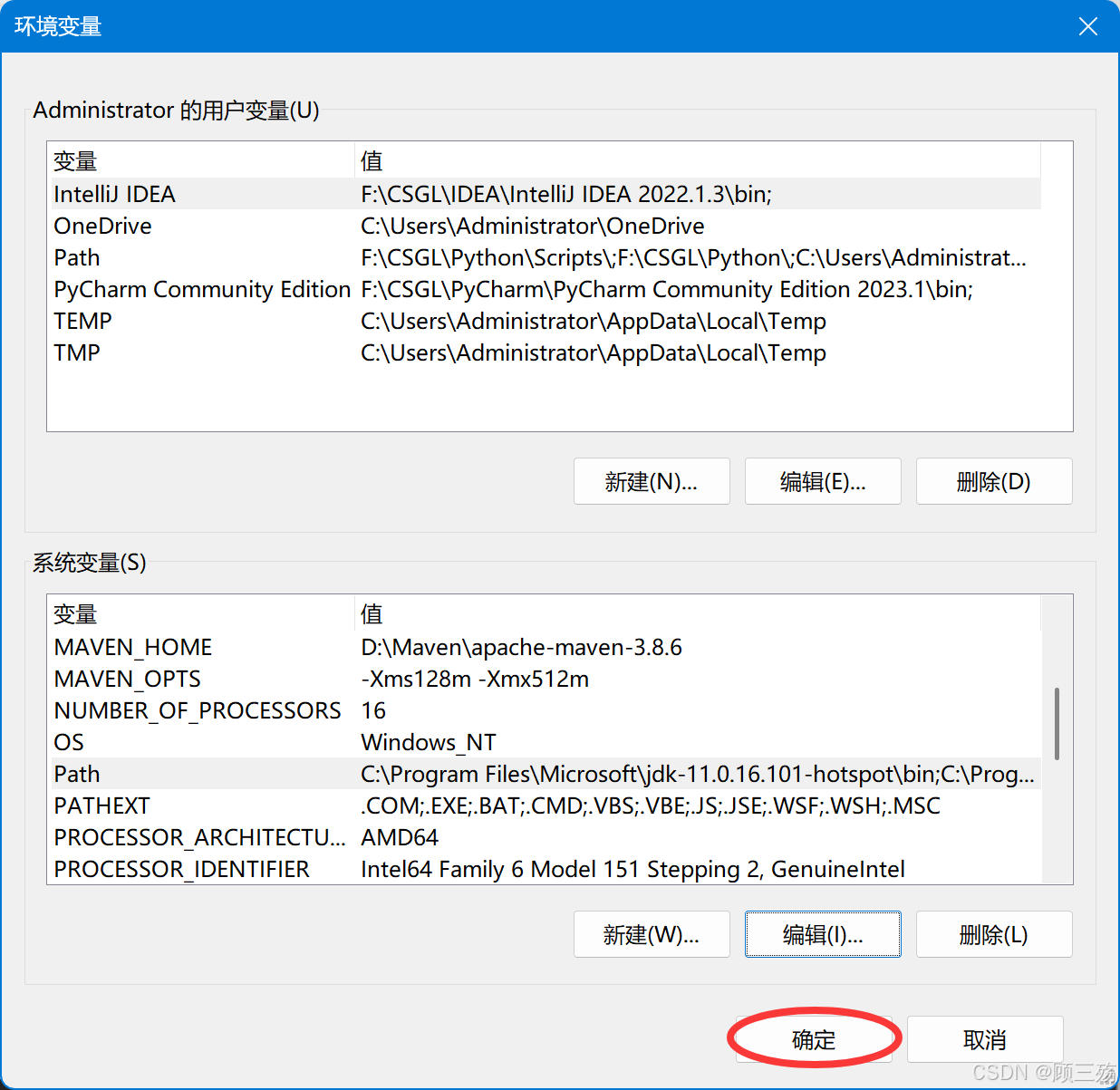
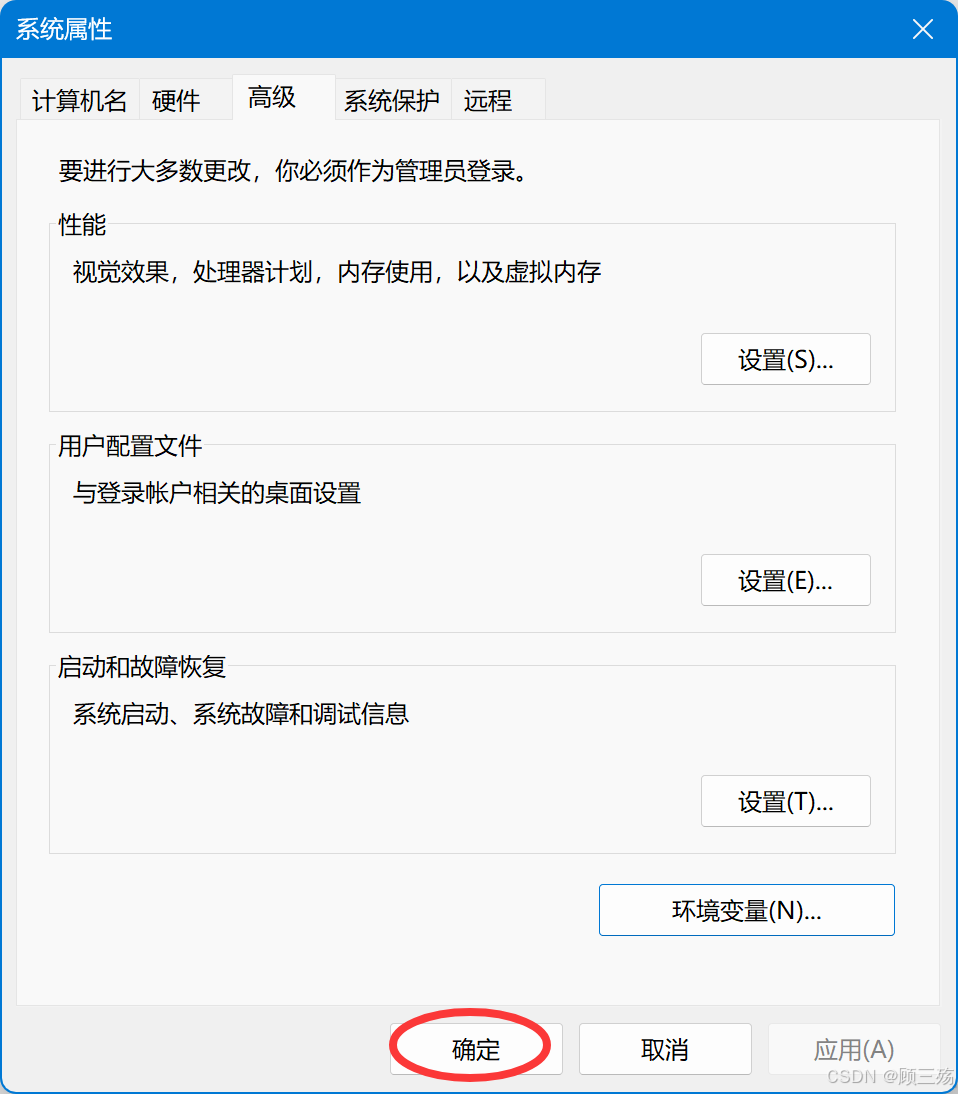
四、验证安装完成
win+r 后输入 cmd,打开 cmd 窗口输入命令:
mysql -uroot -proot
- -p 后输入自定义的 root 账号密码!
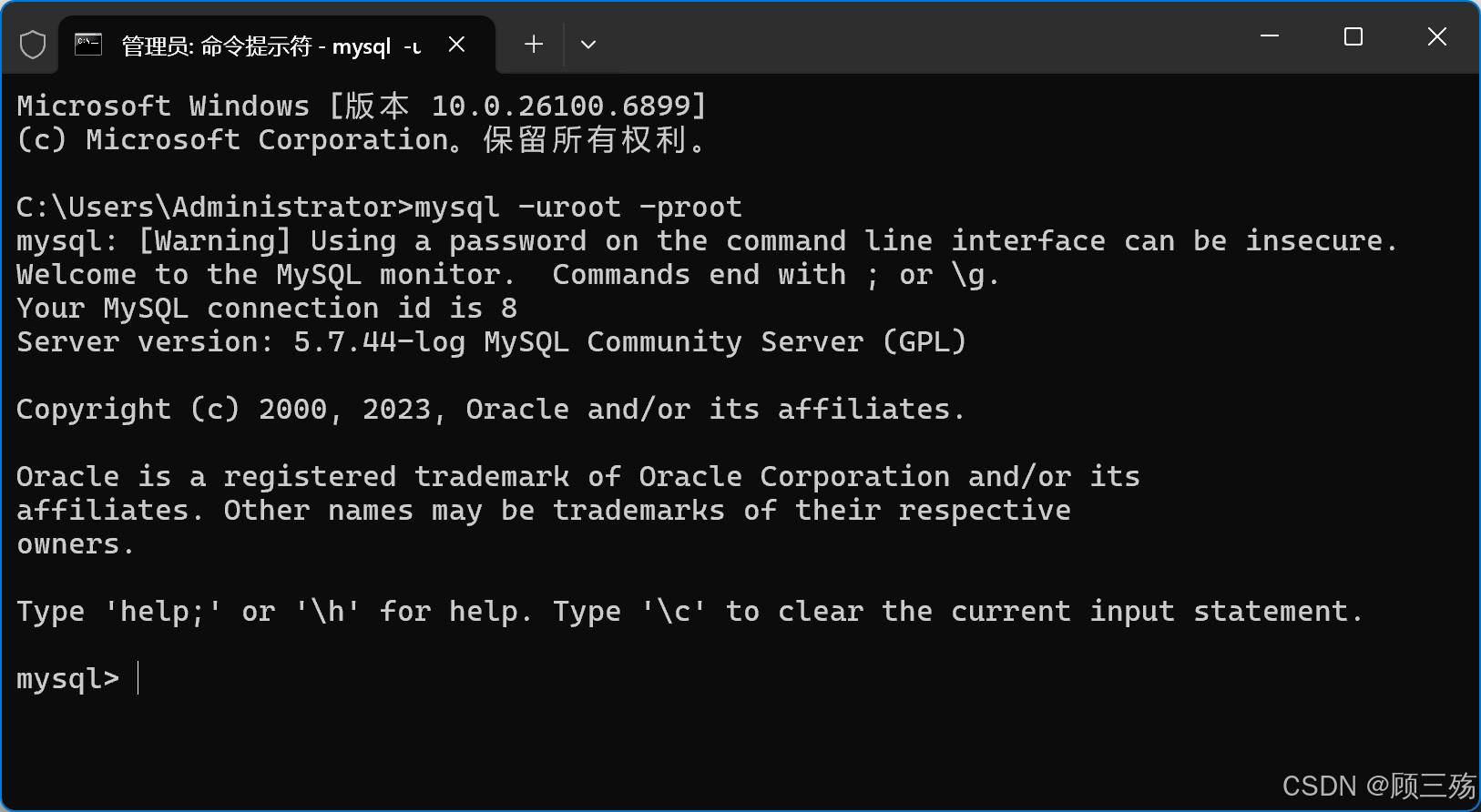
五、Navicat 测试连接
(1)连接数据库
- 打开 Navicat 软件,点击顶部菜单栏的 “文件” 选项,选择 “新建连接” 。
- 在弹出的连接类型列表中,选择需要连接的数据库类型(如 MySQL)。
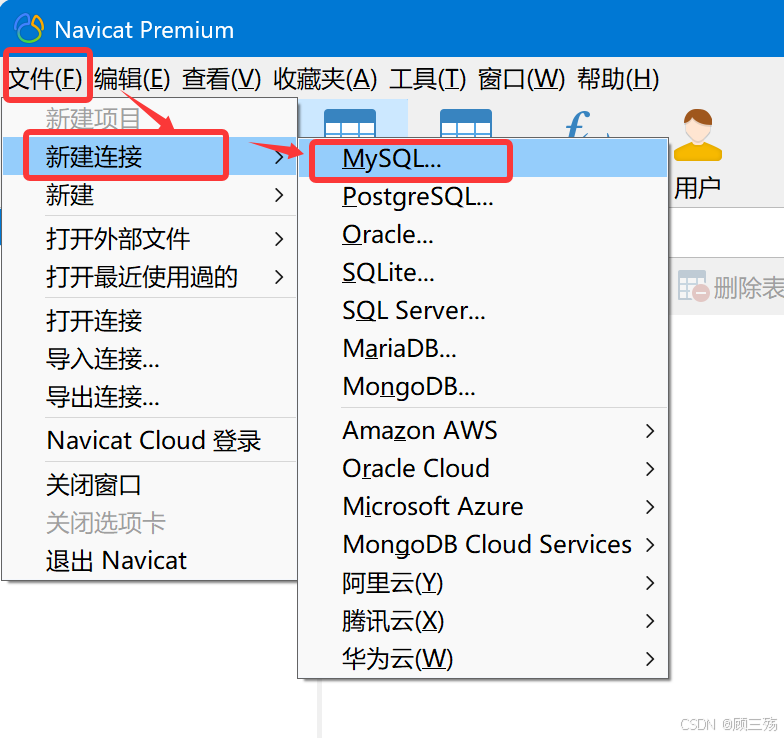
(2)填写连接信息
在弹出的连接配置窗口中,填写以下必要信息:
- 连接名称:自定义一个易于识别的名称,起备注作用(可中文)。
- 主机名/IP地址:输入数据库服务器的地址(如本地使用
localhost或远程服务器 IP)。- 端口:默认端口通常自动填充(如 MySQL 为
3306),可根据实际情况修改。- 用户名:数据库登录账号(如
root)。- 密码:账号对应的密码(可选保存密码)(如
root)。
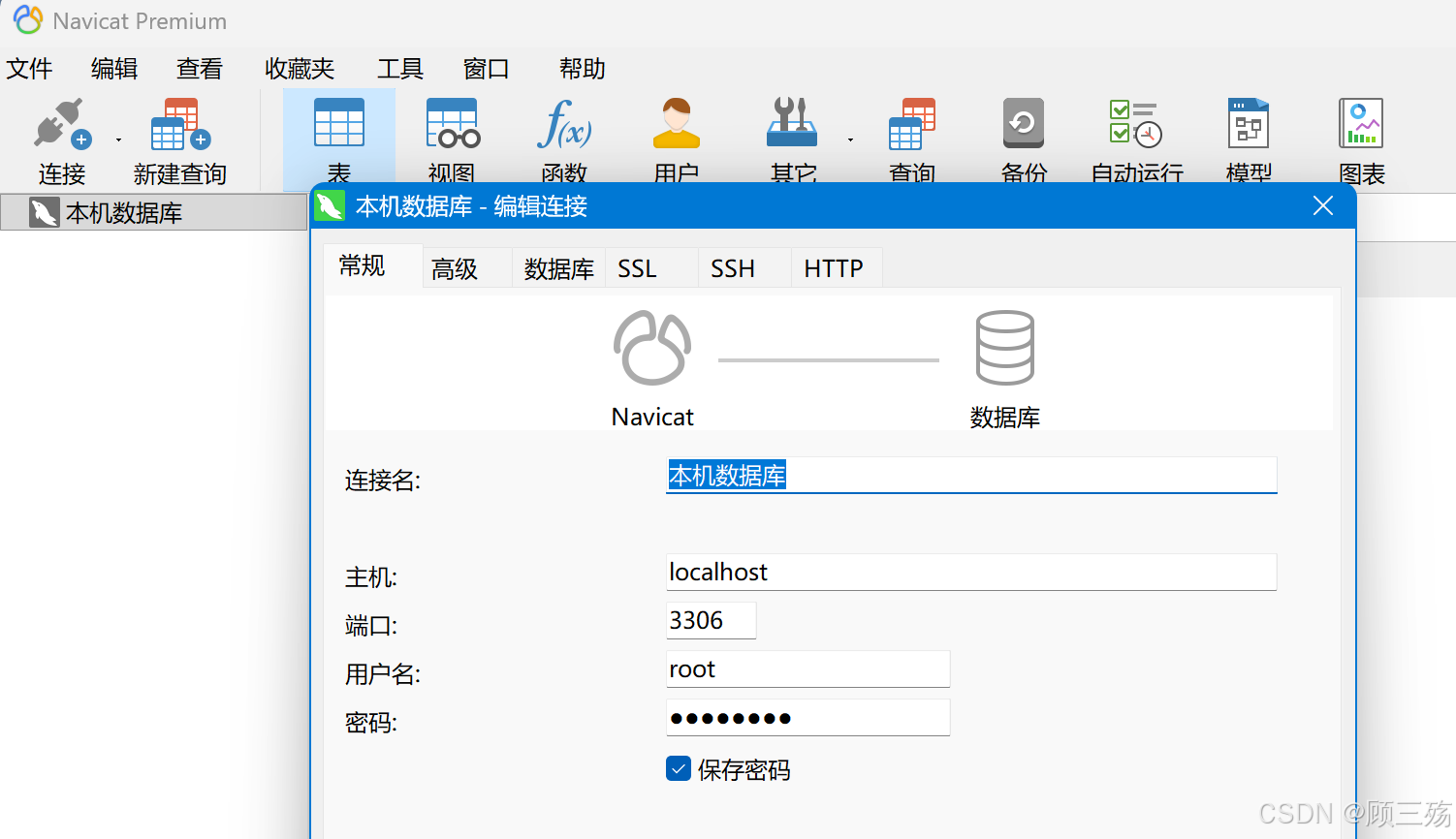
(3)测试连接
- 点击窗口左下角的 “测试连接” 按钮,确认配置信息正确且能成功连接数据库。
- 若测试通过,会显示 “连接成功” 提示。
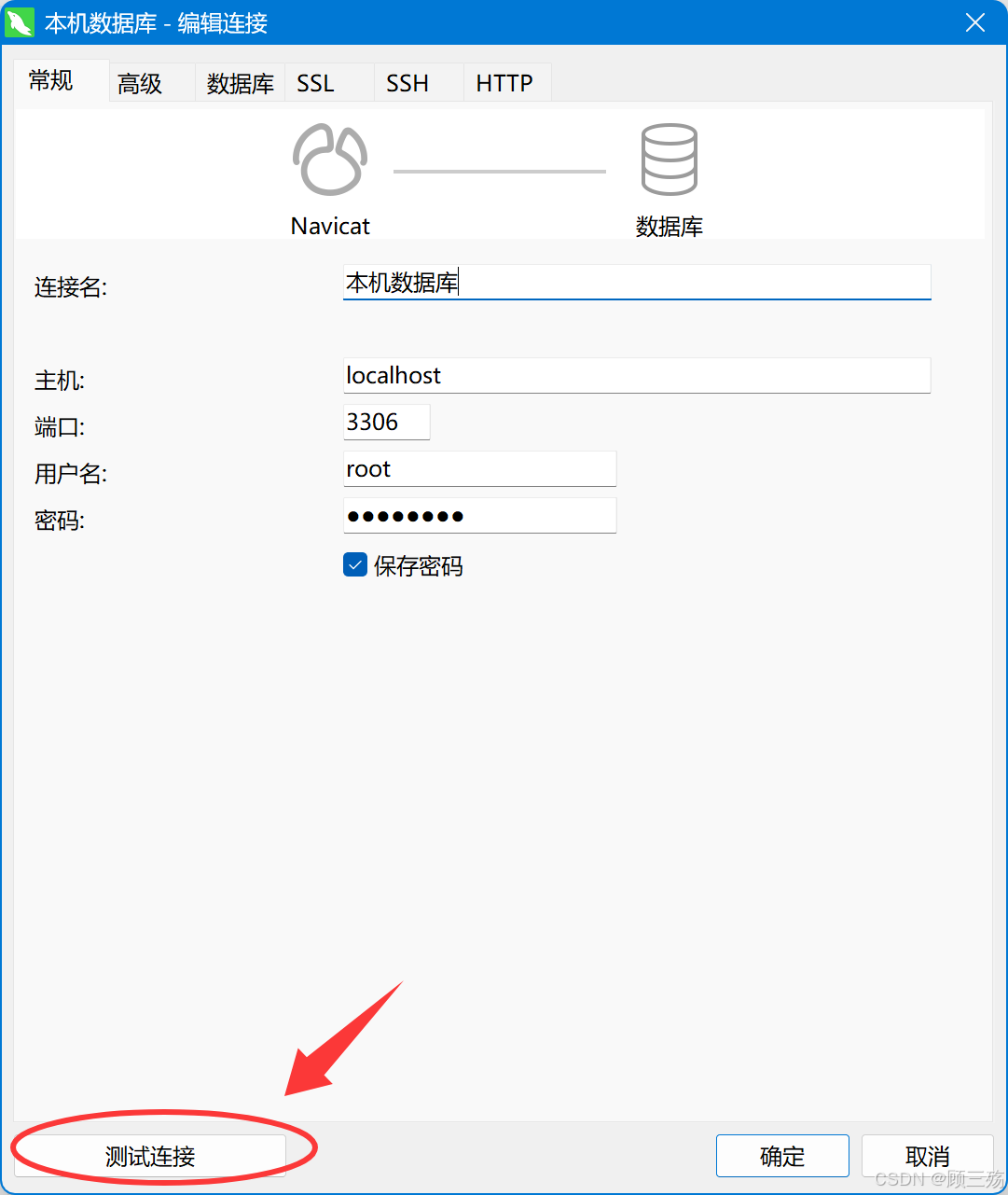
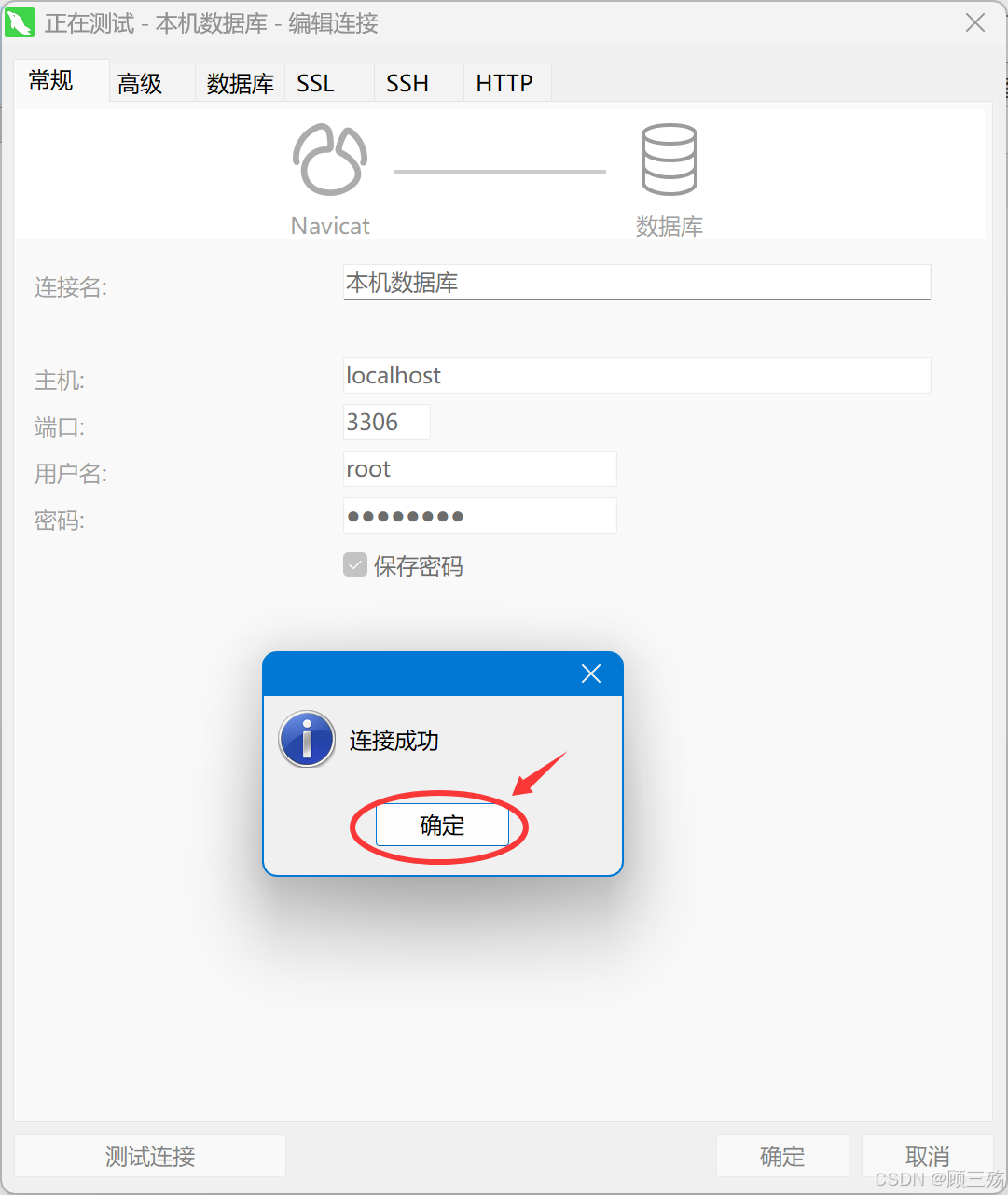
(4)保存连接
- 点击 “确定” 按钮保存配置,新连接将显示在 Navicat 主界面的左侧导航栏中。
- 双击连接名称即可展开并访问数据库对象(如表、视图等)。
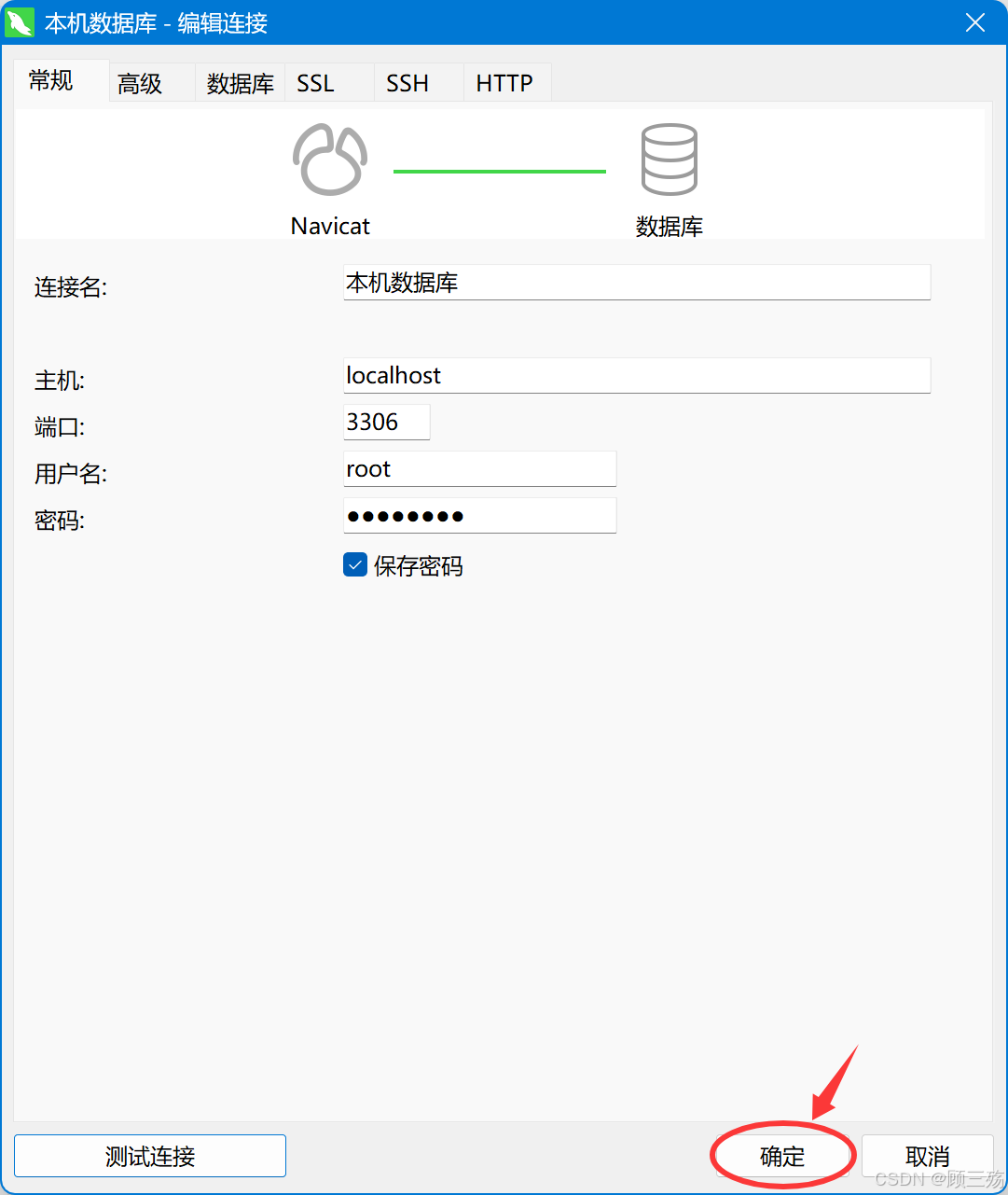
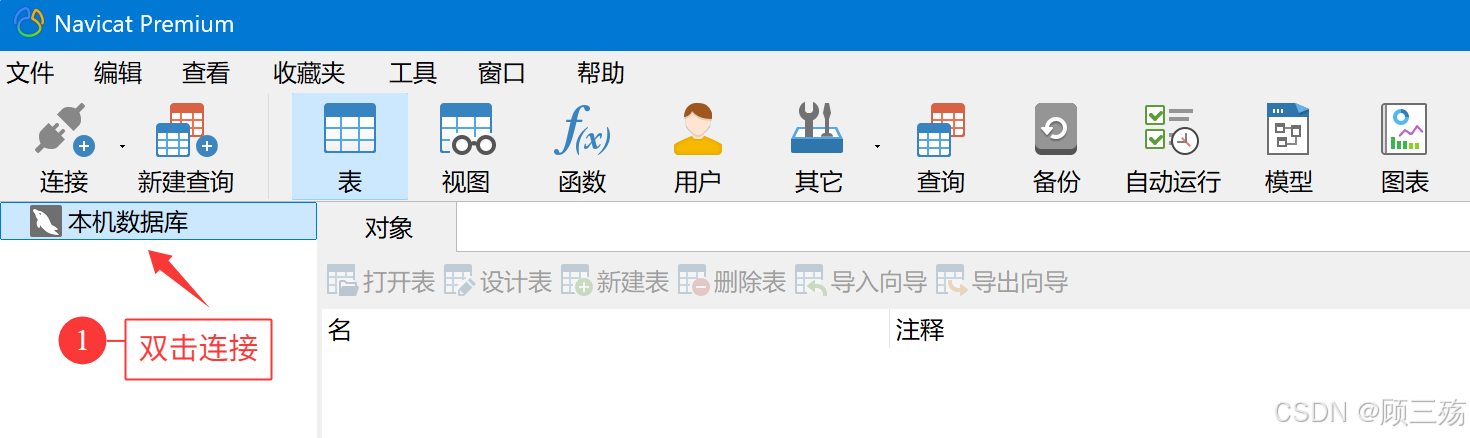
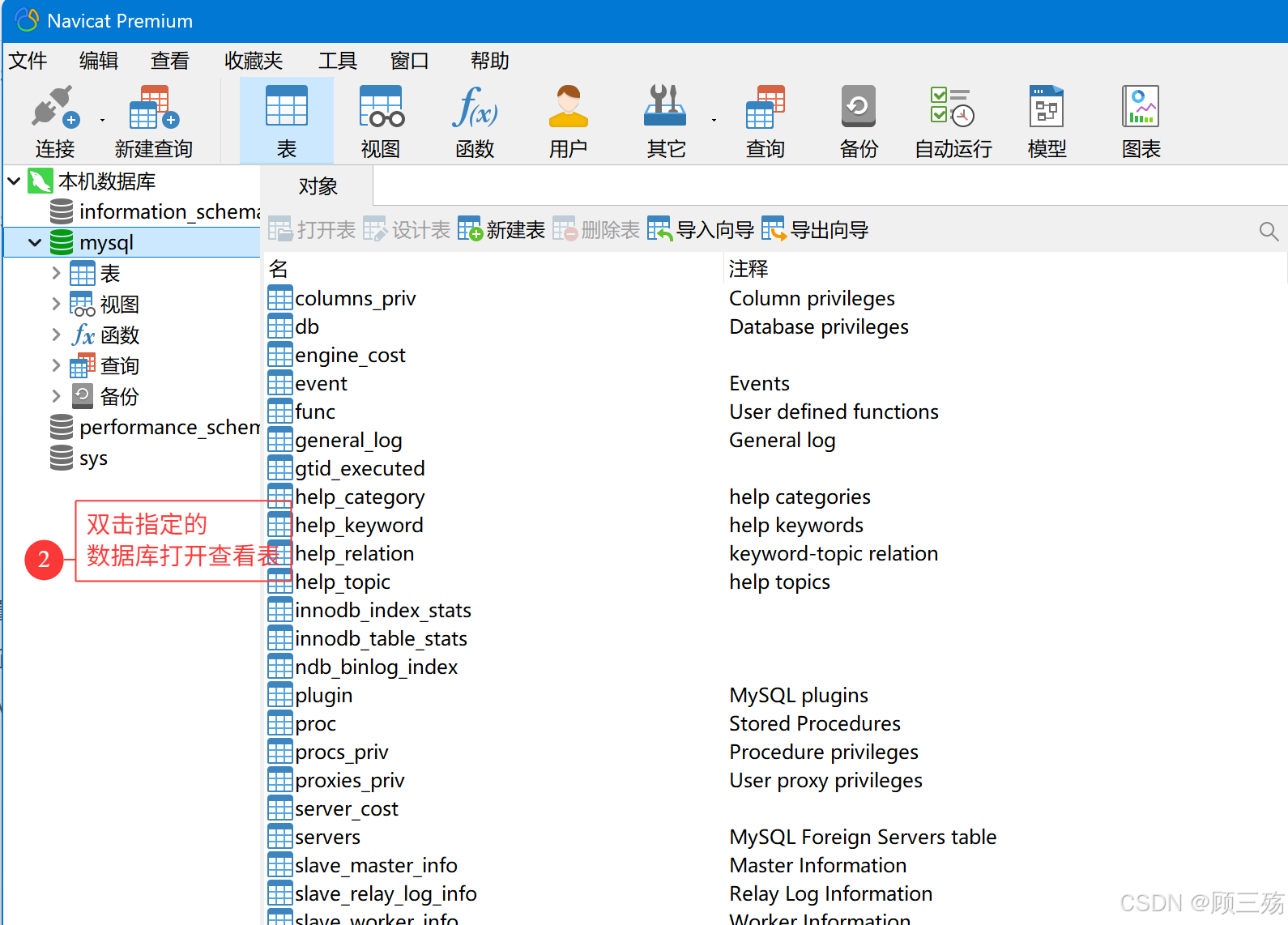
(5)高级配置(可选)
如需进一步设置,可在连接配置窗口的 “高级” 选项卡中调整:
- SSL:启用加密传输。
- SSH:通过 SSH 隧道连接数据库。
- 超时时间:修改连接超时阈值。